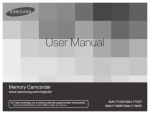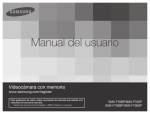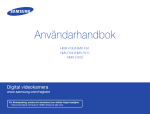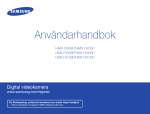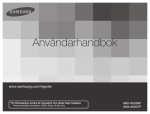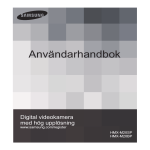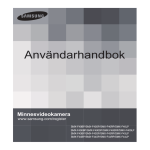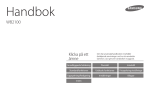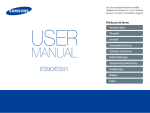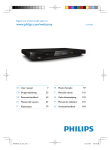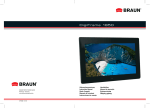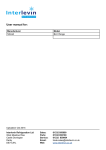Download Samsung SMX-F70BP Bruksanvisning
Transcript
Användarhandbok Minnesvideokamera www.samsung.com/register För filminspelning, använd ett minneskort som stöder högre hastighet. - Rekommenderat minneskort: 4MB/s (Klass 4) eller över. SMX-F70BP/SMX-F70SP SMX-F700BP/SMX-F700SP Innan du läser den här bruksanvisningen SÄKERHETSVARNINGAR Vad står ikoner och tecken för i den här bruksanvisningen: Säkerhetsikon WARNING ANMÄRKNING Betydelse Innebär att risk för dödsfall eller allvarlig personskada föreligger. Innebär att det finns en potentiell risk för person- eller materialskada. Följ dessa säkerhetsanvisningar för att minska risken för brand, explosioner, elstötar eller personskador i samband med användandet av videokameran. Står för råd eller refererande sidor som kan vara av hjälp för att hantera videokameran. Inställningar som krävs före användning av en funktion. De här varningstecknen finns för att förhindra skada på dig och andra. Följ dem noggrant. Förvara den här texten på en säker plats för framtida användning, efter att du har läst den. SÄKERHETSFÖRESKRIFTER Varning! • Kameran ska alltid vara ansluten till ett jordat växelströmsuttag. • Batteriet får inte utsättas för hög värme, exempelvis solljus, brand eller liknande. Var försiktig Det finns risk för explosion om batteriet monteras fel. Byt endast ut mot ett batteri av samma eller likvärdig typ. 2 Kontakten ska vara lättåtkomlig för att vid behov kunna koppla från strömmen genom att dra ut kontakten ur vägguttaget. VIKTIG INFORMATION FÖRE ANVÄNDNING Om den här bruksanvisningen Tack för att du köpt Samsungs videokamera. Läs den här bruksanvisningen noggrant innan du använder videokameran och förvara den på ett säkert ställe för framtida bruk. Om videokameran inte fungerar som den ska, gå till Felsökning. ¬sidorna 87~96 Den här bruksanvisningen täcker modellerna SMX-F70 och SMX-F700. • Illustrationerna av modellen SMX-F70 används i den här bruksanvisningen. • Bilderna i bruksanvisningen kanske inte är exakt lika de du ser på LCD-skärmen. • Utseende hos och specifikationer för videokameran och andra tillbehör kan komma att ändras utan föregående meddelande. • Läs “Säkerhetsinformation” noggrant före användning och använd produkten på rätt sätt. • Samsung ansvarar inte för personskador eller skada på egendom till följd av att bruksanvisningen inte följs. • I bruksanvisningen betyder “minneskort” ett SD-, SDHC- eller SDXC-kort. • I funktionsbeskrivningarna för den här bruksanvisningen visas symbolen på skärmen eller symbolen inom parantes när du ställer in överensstämmande funktion. Exempelvis) Undermenyalternativet 720X576/50p (16:9) - Video Resolution (Videoupplösning) ¬sidan 52 Alternativ Innehåll 720X576/50p (16:9) Spelar in med en upplösning på 720x576 (50p) med bildförhållandet 16:9. Skärmmeny Om du ställer in 720X576/50p (16:9), visas överensstämmande ikon ( ) på skärmen. Innan du läser den här bruksanvisningen Följande termer används i den här manualen: • ‘Scen’ avser en videoenhet, från den punkt du på knappen [Inspelning start/stopp] för att starta inspelningen till den punkt då knappen användes igen för att pausa inspelningen. • Termerna ‘foto’ och ‘stillbild’ används växelvis och beskriver samma sak. Innan du använder den här videokameran • Den här produkten spelar in video i formatet H.264 (MPEG4/ AVC). • Du kan spela upp och redigera video som spelats in av videokameran på en persondator med den inbyggda programvaran i den här videokameran. • Observera att den här videokameran inte är kompatibel med andra digitala videoformat. • Gör en testinspelning före inspelning av viktig video. Spela upp testinspelningen för att säkerställa att bild och ljud har lagrats korrekt. • Lagrat innehåll kan förloras på grund av ett misstag vid hanteringen av den här videokameran eller minneskortet etc. Samsung ansvarar inte för kompensation av skador på grund av förlust av lagrat innehåll. • Säkerhetskopiera viktig lagrad information. Skydda dina viktiga lagrade data genom att kopiera filerna till en dator. Vi rekommenderar även att du kopierar från din dator till ett annat inspelningsmedia för lagring. Se bruksanvisningen för programinstallationen och USB-anslutningen. • Copyright: Den här videokameran är avsedd för privat bruk. Data som har lagrats på kortet i den här videokameran med digitala/analoga media eller enheter skyddas av upphovsrättslagen och får inte användas utan ägarens tillåtelse förutom för privat nöje. Även om du spelar in en händelse som exempelvis en show, eller mässa för personligt intresse, rekommenderar vi att du i förväg ber om lov. • Mer information om Open Source-licens finns i “Opensource-F70.pdf” på medföljande CD-ROM. Att observera gällande varumärken • Alla varumärken och registrerade varumärken som nämns i den här handboken och annan dokumentation som medföljer Samsung-produkten är varumärken eller registrerade varumärken som tillhör respektive ägare. Vidare nämns inte “™” och “®” i varje enskilt fall i den här manualen. • SD-, SDHC- och SDXC-logotyper är varumärken som tillhör SD3C, LLC. • Microsoft®, Windows®, Windows Vista®, Windows® 7, och DirectX® är antingen registrerade varumärken eller varumärken som tillhör Microsoft Corporation i USA och/eller i andra länder. • Intel®, Core™, Core 2 Duo® och Pentium® är registrerade varumärken eller varumärken som tillhör Intel Corporation i USA och i andra länder. • AMD och Athlon™ är antingen registrerade varumärken eller varumärken som tillhör AMD i USA och i andra länder. • Macintosh, Mac OS är registrerade varumärken eller varumärken som tillhör Apple Inc. i USA och/eller andra länder. • YouTube är ett varumärke som tillhör Google Inc. • Flickr är ett varumärke som tillhör Yahoo. • Facebook är ett varumärke som tillhör Facebook Inc. • Twitter är ett varumärke som tillhör Twitter Inc. • Picasa är ett varumärke som tillhör Google Inc. • Adobe, logotypen för Adobe och Adobe Acrobat är antingen registrerade varumärken eller varumärken som tillhör Adobe Systems Incorporated i USA och/eller andra länder. • HDMI, logotypen för HDMI och termen “High Definition Multimedia Interface” är varumärken eller registrerade varumärken som tillhör HDMI Licensing LLC. 3 Säkerhetsinformation Syftet med säkerhetsinstruktionerna som illustreras nedan är att förhindra personskador eller materiella skador. Följ alla instruktioner noggrant. VARNING Innebär att risk för död eller allvarlig personskada föreligger. Förbjuden åtgärd. Rör inte vid produkten. VAR FÖRSIKTIG Innebär att det finns en potentiell risk för person- eller materialskada. Montera inte isär produkten. Koppla ur enheten från eluttaget. Den här varningen måste sparas. VARNING Om du använder videokameran i en temperatur som överskrider 60˚C kan det resultera i brand. Om batteriet har för hög temperatur kan det orsaka en explosion. Vatten, metall eller lättantändliga material får inte komma in i videokameran eller i strömadaptern. Det kan orsaka brand. Inget sand eller damm! Fin sand eller damm som tränger in i videokameran eller strömadaptern kan orsaka felfunktion eller defekter. Rikta inte LCD-skärmen direkt mot solen. Om du gör det kan det skada ögonen och/eller orsaka felfunktion på produktens inre delar. Böj inte USB-kabeln eller skada strömadaptern genom att trycka på den med ett tungt föremål. Det kan orsaka brand eller elektrisk stöt. Koppla inte ur växelströmsadaptern genom att dra i själva sladden, det kan skada sladden. OI L Belasta inte uttag eller förlängningskablar så att det kan orsaka överhettning eller brand. 4 Ingen olja! Olja som tränger in i videokameran eller strömadaptern kan orsaka elektriska stötar, felfunktion eller defekter. Säkerhetsinformation d flui ng ani cle Använd inte växelströmsadaptern om den är skadad, delad eller har trasiga sladdar eller kablar. Det kan orsaka brand eller elektrisk stöt. Anslut inte växelströmsadaptern om inte kontakten kan föras in helt, ingen del av stiften får synas. Släng inte batteriet i öppen eld, det kan explodera. Använd inte rengöringsvätskor eller liknande kemikalier. Spraya inte rengöringsmedel direkt på videokameran. Utsätt inte videokameran för vatten om den används på stranden, vid en pool eller när det regnar. Det kan orsaka felfunktion eller elektrisk stöt. Litiumbatteriet och minneskortet ska förvaras utom räckhåll för barn. Om ett barn sväljer litiumbatteriet eller minneskortet ska du omedelbart kontakta en läkare. Koppla inte i eller ur strömadaptern med våta händer. Det kan orsaka en elektrisk stöt. Strömadaptern ska vara urkopplad när den inte används samt när det åskar. Det kan finnas risk för brand. Koppla ur strömadaptern vid rengöring av den. Det kan orsaka felfunktion eller elektrisk stöt. Om det kommer onormala ljud, lukter eller rök från videokameran ska du omedelbart koppla ur strömadaptern och kontakta ett Samsung servicecenter. Det finns risk för brand eller personskador. Om kameran inte fungerar som den ska bör du omedelbart koppla loss strömadaptern eller batteriet från kameran. Det finns risk för brand eller personskador. Montera inte isär, reparera eller modifiera videokameran eller strömadaptern, det kan orsaka brand eller elektrisk stöt. 5 Säkerhetsinformation VAR FÖRSIKTIG Tappa inte och utsätt inte videokameran, batteriet, växelströmsadaptern eller övriga tillbehör för stora vibrationer eller stötar. Det kan leda till felfunktion eller skador. Använd inte videokameran på ett stativ (medföljer ej) på en plats där den kan utsättas för stora vibrationer eller stötar. Använd inte videokameran i närheten av direkt solljus eller värmekälla. Det kan leda till felfunktion eller skador. Lämna inte videokameran i ett fordon där temperaturen är mycket hög under en lång tid. Utsätt inte videokameran för sot eller ånga. Tjock sot eller ånga kan skada videokameran eller orsaka tekniskt fel. Använd inte videokameran på en plats där det finns mycket avgaser som bildas av bensin- eller dieselmotorer, eller korrosiv gas som vätesulfidgas. Det kan skada de externa eller interna terminalerna så att normal användning inte fungerar. Utsätt inte videokameran för bekämpningsmedel. Om det kommer in bekämpningsmedel i videokameran kanske produkten inte fungerar normalt. Innan du använder bekämpningsmedel ska du slå av videokameran och täcka över den med plast eller liknande. Utsätt inte videokameran för snabba temperaturväxlingar eller miljöer med hög luftfuktighet. Om du använder produkten utomhus i åskväder finns risk för skador eller elektrisk stöt. Placera inte videokameran med den öppna LCD-skärmen nedåt. Torka inte videokamerans hölje med bensen eller tinner. Ytan kan skadas eller flagas. Lämna inte LCD-skärmen öppen när du inte använder videokameran. ICIDE INSECT Tryck inte på LCD-skärmens yta med kraft, slå eller tryck inte med ett vasst föremål. Om du trycker på LCD-skärmen kan det uppstå ojämnheter i displayen. 6 Säkerhetsinformation Håll inte i videokamerans LCD-skärm när du lyfter den. LCD-skärmen kan lossna och videokameran falla ned. Använd inte videokameran nära en TV eller radio. Det kan leda till brus på TV-skärmen eller i radiosändningen. Använd inte videokameran nära starka radiovågor eller magnetiska fält, exempelvis högtalare eller en stor motor. Brus kan uppstå i bild och ljud som spelas in. Använd endast tillbehör som är godkända av Samsung. Om du använder produkter från andra tillverkare kan det orsaka överhettning, brand, explosion, elektrisk stöt eller personskador på grund av att produkten inte fungerar som den ska. Placera videokameran på ett stabilt underlag och en plats med ventilationsöppningar. Lagra viktig data på en separat plats. Samsung ansvarar inte för dataförlust. Koppla bara in strömadaptern i ett uttag som är lätt att komma åt. Om det inträffar något problem med produkten måste kontakten kopplas ur för att strömmen ska brytas direkt. Genom att slå av strömknappen kopplas inte strömmen ifrån helt. Andra tillverkare av valfria tillbehör som är kompatibla med den här videokameran ansvarar för sina egna produkter. Använd de valfria tillbehören enligt säkerhetsanvisningarna. Samsung ansvarar inte för någon felfunktion eller risk för brand, elektrisk kortslutning och skador som inträffar till följd av användning av olicensierade tillbehör. 7 Innehåll Innan du läser den här bruksanvisningen .......... 2 SÄKERHETSVARNINGAR ............................................................. 2 SÄKERHETSFÖRESKRIFTER ........................................................ 2 VIKTIG INFORMATION FÖRE ANVÄNDNING ................................ 2 Säkerhetsinformation ....................................... 4 Snabbstartshjälp............................................ 10 Lära känna videokameran .............................. 13 VAD FÖLJER MED DIN KAMERA ................................................ 13 KAMERANS DELAR .................................................................... 14 IDENTIFIERA SKÄRMENS SYMBOLER ....................................... 16 Komma igång ................................................ 19 SÄTTA I/MATA UT BATTERIET.................................................... 19 LADDNING AV BATTERIET ......................................................... 20 KONTROLLERA BATTERIET ....................................................... 21 Kamerans grundfunktioner ............................. 24 SLÅ PÅ/AV KAMERAN ................................................................ 24 SÄTTA KAMERAN I ENERGISPARLÄGE ..................................... 24 STÄLLA IN TIDSZON OCH DATUM/TID FÖR FÖRSTA GÅNGEN 25 STÄLLA IN ANVÄNDARLÄGEN ................................................... 26 VÄXLA INFORMATIONSVISNINGSLÄGE ..................................... 26 ANVÄNDA SNABBVALSMENYN (OK GUIDE) .............................. 27 VÄLJA SPRÅK............................................................................. 29 Förberedelse för inspelning ............................ 30 8 MATA IN/MATA UT MINNESKORTET (MEDFÖLJER EJ).............. 30 VÄLJA ETT LÄMPLIGT MINNESKORT (MEDFÖLJER EJ) ............ 31 INSPELNINGSBAR TID OCH KAPACITET ................................... 33 HÅLLA I VIDEOKAMERAN ........................................................... 34 JUSTERA LCD-SKÄRMEN .......................................................... 34 Grundläggande inspelning ............................. 35 SPELA IN VIDEO ......................................................................... 35 INSPELNINGSPAUS/ÅTERUPPTAGNING ................................... 36 TA STILLBILDER I VIDEOINSPELNINGSLÄGE............................. 37 TA STILLBILDER ......................................................................... 38 ENKEL INSPELNING FÖR NYBÖRJARE (LÄGET SMART AUTO) 39 ZOOMA IN/UT ............................................................................. 40 ANVÄNDA BAKGRUNDSBELYSNINGSKNAPPEN ...................... 41 Grundläggande uppspelning .......................... 42 ÄNDRA UPPSPELNINGSLÄGE ................................................... 42 SPELA UPP VIDEOR ................................................................... 43 ANVÄNDA FUNKTIONEN SMART BGM ...................................... 45 TA STILLBILDER VID UPPSPELNING AV VIDEOR ....................... 45 VISA BILDER ............................................................................... 46 ZOOMNING UNDER BILDUPPSPELNING ................................... 47 Använda menyalternativen.............................. 48 HANTERA MENYER .................................................................... 48 MENYPOSTER ............................................................................ 49 Avancerad inspelning ..................................... 51 iSCENE ....................................................................................... 51 Video Resolution (Videoupplösning) ............................................. 52 Photo Resolution (Fotoupplösning) .............................................. 53 White Balance (Vibalans).............................................................. 53 Face Detection (Ansiktsdetektering) ............................................. 55 EV (Exposure Value) (Exponeringsvärde) ...................................... 56 C.Nite .......................................................................................... 57 Innehåll Focus (Fokus) .............................................................................. 57 Anti-Shake(HDIS) (Antiskak(HDIS)) ............................................... 59 Digital Special Effect (Digital specialeffekt) .................................... 60 Zoom Type (Zoomtyp) ................................................................. 61 Cont. Shot (Kont. Insp.) ............................................................... 62 Time Lapse REC (Intervallinspeln.) ............................................... 63 Guideline (Hjälplinjer) .................................................................... 65 Avancerad uppspelning ................................. 66 Thumbnail View Option (Alt. för miniatyrvy) ................................... 66 PlayOption (Uppspelningsalt) ....................................................... 67 Smart BGM Option (Smart BGM-alternativ).................................. 67 Delete (Radera) ............................................................................ 68 Protect (Skydda) .......................................................................... 69 Slide Show (Bildspel) ................................................................... 70 File Info (Filinfo) ............................................................................ 70 Andra inställningar.......................................... 71 Storage Info (Lagringsinfo) ........................................................... 71 File No. (Filnr) ............................................................................... 71 Date/Time Set (Ställ datum/tid) .................................................... 72 Date/Time Display (Datum-/tidvisning) ......................................... 72 LCD Brightness (LCD-ljusstyrka) .................................................. 73 Auto LCD Off (Auto-LCD av) ........................................................ 73 Beep Sound (Ljudsignal) .............................................................. 74 Shutter Sound (Slutarljud) ............................................................ 74 Auto Power Off (Autoavstängning) ............................................... 75 PC Software (PC-program) .......................................................... 75 Format......................................................................................... 76 Default Set (Standardinst.) ........................................................... 76 Language .................................................................................... 76 Ansluta till en TV ............................................ 77 ANSLUTA TILL EN TV (16:9/4:3) ................................................. 77 VISA PÅ EN TV ............................................................................ 78 Dubba videor ................................................ 79 DUBBA TILL VHS- ELLER DVD-/HÅRDDISK-KAMERA ............... 79 Använda med en Windows-dator ................... 80 VAD DU KAN GÖRA MED EN WINDOWS-DATOR ...................... 80 ANVÄNDA PROGRAM Intelli-studio ............................................. 81 ANVÄNDA SOM EN FLYTTBAR MASSLAGRINGSENHET ........... 85 Felsökning..................................................... 87 VARNINGSINDIKATORER OCH MEDDELANDEN ....................... 87 SYMPTOM OCH LÖSNINGAR .................................................... 90 Övrig information ........................................... 97 UNDERHÅLL ............................................................................... 97 ANVÄNDA KAMERAN UTOMLANDS........................................... 98 ORDLISTA ................................................................................... 99 Specifikationer ............................................. 100 9 Snabbstartshjälp Denna snabbstartshjälp introducerar sig till grundanvändningen och -funktionerna hos videokameran. Se referenssidorna för ytterligare information. STEG1: Komma igång STEG2: Spela in med kameran 1 Sätt in batteriet på batteriplatsen. ¬sidan 19 1 Öppna LCD-skärmen och tryck på [Strömknappen ( )] för att slå på kameran. • Ställ in [linsskyddets reglage (öppna/stäng)] till öppna ( ). ¬sidan 15 2 3 Ladda batteriet fullt. ¬sidan 20 2 Om du vill spela in videor trycker du på knappen [Inspelning start/stopp] eller, för att lagra bilder, trycker du på knappen [PHOTO]. ¬sidorna 35, 38 Sätt i minneskortet. ¬sidan 30 CAR D CAR D [Inspelning start/stopp] knappen [Inspelning start/stopp] knappen 10 Snabbstartshjälp STEG3: Spela upp videor eller foton Visa på en TV Visa videor eller foton på LCD-skärmen Du får detaljerad och skarp videokvalitet på den anslutna TV:n. ¬sidorna 77~78 Du hittar lätt önskade inspelningar med hjälp av indexskärmen med miniatyrer. CARD STEG4: Spara inspelade videor / bilder 1 Tryck på knappen [MODE] för att välja uppspelningsläget ( 2 Välj video eller bildminiatyrindex med [Zoom]-spaken. 3 Tryck på [Kontroll (Upp/Ner/Vänster/Höger)] knappen för att välja önskad video eller önskat foto och tryck sedan på [Kontroll (OK)] knappen. ). Genom att använda programmet Intelli-studio som finns integrerat i din videokamera kan du importera video/bilder till datorn, och redigera eller dela video/bilder med dina vänner. För detaljer, se sidorna 81~84. Normal 0:00:55 Photo 1/10 Move CARD Play 11 Snabbstartshjälp Importera och visa video/bilder från datorn Dela videor/bilder på youTube/Flickr/Facebook 1 Dela med dig av dina upplevelser genom att ladda upp foton, bildspel och videor direkt till en webbplats med bara ett klick. Klicka på filen Share ( ) p Upload i webbläsaren. ¬sidan 84 2 Starta programmet Intelli-studio genom att ansluta kameran till din PC via USB-kabel. • Ett fönster för att spara en ny fil visas i Intelli-studios huvudfönster.Klicka på Yes (Ja) för att slutföra uppladdningsprocessen så visas följande popupfönster. Nya filer sparas i datorn och registreras i Contents Manager i programmet Intelli-studio. • Du kan ordna filerna efter olika kriterier, t.ex. ansikte, datum etc. Contents Manager Sparade filer på datorn Intelli-studio körs på PC:n automatiskt så fort kameran ansluts till en Windows-dator (när du anger PC Software: On (PC-program: På)). ¬ sidan 75 STEG5: Radera videor eller bilder Om lagringsmediet är fullt kan du inte spela in nya videor eller bilder. Ta bort videor eller bildinformation som har sparats på en dator från lagringsmediet. Sedan kan du spela in nya videor eller bilder på nyligen frigjort utrymme på lagringsmediet. [MODE]-knapp p uppspelningsläget ( p Delete (Radera) ¬sidan 68 Katalog på datorn 12 3 Du kan dubbelklicka på filen du vill starta uppspelningen av. ) p [MENU]-knapp Lära känna videokameran Kontrollera dina tillbehör VAD FÖLJER MED DIN KAMERA Din nya kamera levereras med följande tillbehör. Kontakta Samsungs kundtjänst om något av detta saknas i lådan. Batteri Strömadapter USB-kabel Audio-/Video-kabel CD med bruksanvisning Snabbstartshjälp Minneskort Batteriladdare Tillbehör Modellnamn Färg Inbyggt minne Lins SMX-F70BP SMX-F700BP Svart - SMX-F70SP SMX-F700SP Silver - 52x (Optisk), 65x (Intelli), 130x (Digital) Bärväska Formen är samma för alla modeller. Bara färgen skiljer sig. • Varje tillbehörs exakta utseende kan variera beroende av modell. • Innehållet kan variera beroende på försäljningsplats. • Kontakta din lokala Samsung-återförsäljare om du vill köpa delar och tillbehör. SAMSUNG ansvarar inte för minskad batterilivslängd och felfunktion som orsakas av obehörig användning av tillbehör, såsom strömadapter eller batterier. • Minneskortet är inte inkluderat. Se sidan 31 för att hitta kompatibla minneskort till din videokameran. • Du måste ansluta växelströmsadaptern till dockningsenheten när du ansluter externa enheter med dockningsenheten. 13 Lära känna videokameran KAMERANS DELAR Framsidan och Vänster Sida 1 1 8 9 10 11 12 MENU-knapp 3 Kontrollknapp (Upp/Ned/Vänster/Höger/OK) / Zoomknapp (T/W) 4 Knappen Inspelning start/stopp 5 LCD-skärm 6 Minneskorts-/uttagsskydd ⓐ USB-uttag ( ) ⓑ Minneskortplats ⓒ AV-uttag (AV) ⓓ CHG-indikator (laddning) 7 Inbyggd högtalare 8 Visnings ( 9 Inspelningspaus/återupptagningsknapp ( 10 Motljus-knapp ( 11 SMART AUTO ( 12 Strömknappen ( 2 3 4 5 6 CA RD ⓐⓑⓒⓓ 14 7 Lins 2 ) knapp ) / SMART BGM-knapp )-knapp ) ) Lära känna videokameran Höger sida och ovansida / Undersidan Baksidan 1 2 9 3 1 7 2 6 3 4 5 1 MODE-knapp 2 Zoomreglage (T/W) 3 8 1 Lägesindikator : Inspelningsläge (film/foto) : Uppspelningsläge PHOTO-knapp 2 Knappen Inspelning start/stopp 4 Handtagsrem 3 Batterifack 5 Krok för handtagsrem 6 Reglage för att öppna ( 7 Inbyggd mikrofon 8 Batterispärr (BATT.) 9 Stativfäste Täck inte över mikrofonen eller linsen under inspelning. ) /stänga ( ) linsen 15 Lära känna videokameran IDENTIFIERA SKÄRMENS SYMBOLER De tillgängliga funktionerna varierar beroende på valt användarläge och olika indikatorer visas beroende på inställningsvärden. • Den här skärmmenyn visas endast i inspelningsläge ( ). • Tryck på [MODE] för att välja inspelningsläget ( ). ¬sidan 26 Inspelningsläge för film och foto STBY 0:00:00 1 Sec/ 24 Hr [254Min] Vänster sida av LCD-skärmen Indikator 1/50 +0.3 01/JAN/2011 00:00 Användningsstatus (Standby/ Inspelning/Paus/Fotolagring) Tidsräknare (filminspelningstid: 0:00:00 [254Min] återstående inspelningstid) STBY / z / • • • • • iSCENE / Smart Auto Time Lapse REC (Intervallinspeln.) 1/50 +0.3 01/JAN/2011 00:00 16 Indikator Betydelse Lagringsmedia (minneskort) / / Den här videokameran har ett inspelningsläge som kombinerar inspelning av film och av foto. Du kan enkelt spela in filmer eller foton i ett och samma läge utan att behöva ändra inspelningsläge. OSD-indikatorerna är baserade på minneskapacitet för 16GB (inbyggt minne). Funktioner som är markerade med sparas inte när videokameran startas igen. Skärmindikatorer och ordning kan ändras utan föregående meddelande. Det totala antalet inspelningsbara foton är baserat på tillgängligt utrymme på lagringsmediet. Antalet inspelningsbara stillbilder på OSD är maximalt 9,999. Betydelse Filminspelning (film/foto) / • Höger del av LCD-skärmen 9999 , Batteriinformation (återstående batterinivå) Photo Resolution (Fotoupplösning), Video Resolution (Videoupplösning) Anti-Shake(HDIS) (Antiskak(HDIS)) Back light (Motljus) White Balance (Vibalans) Cont. shot (Kont. Insp.) Manual Focus (Manuell fokus) Face Detection (Ansiktsdetektering) C.Nite EV (Exponeringsvärde) Zoom (Optisk zoom/IntelliZoom/Digital zoom) Digital Special Effect (Digital specialeffekt) Date/Time Display (Datum-/tidvisning) Lära känna videokameran • Den här skärmmenyn visas endast i videoinspelningsläge ( ). • Tryck på [MODE] för att välja inspelningsläget ( ). ¬sidan 26 Videouppspelningsläge: Miniatyrvy Översida av LCD-skärmen Normal 0:00:55 1/10 Indikator Betydelse Mitten av LCD-skärmen Indikator 0:00:55 Inspelningstid Lagringsmedia (minneskort) 1/10 Aktuell bild / Totalt antal inspelade bilder Batteriinformation (Återstående batterinivå) Photo Move Play Protection (Skydda) Underdel av LCD-skärmen Indikator Betydelse Videouppspelningsläge Felfil Betydelse Rullningslist Knappguide Videouppspelningsläge: Enkel visning Översida av LCD-skärmen 0:00:00/0:00:55 Indikator Betydelse Indikator Uppspelningsstatus (Spela upp/Paus/Sökning i uppspelning/ hoppa över) Tidskod (Förfluten tid/ 0:00:00/0:00:55 inspelningstid) / / / / Snabbmeny / Thumbnail View 100-0001 Lagringsmedia (minneskort) Batteriinformation (Återstående batterinivå) Betydelse Protection (Skydda) Videouppspelningsläge Underdel av LCD-skärmen Indikator Betydelse Knappguide PlayOption (Uppspelningsalt) Video Resolution (Videoupplösning) 100-0001 Filnamn (filnummer) 17 Lära känna videokameran • Den här skärmmenyn visas endast i fotouppspelningsläge ( ). • Tryck på [MODE] för att välja inspelningsläget ( ). ¬sidan 26 Fotouppspelningsläge: Miniatyrvy Översida av LCD-skärmen Normal 1/10 Indikator Betydelse Mitten av LCD-skärmen Indikator Betydelse 1/10 Aktuell bild / Totalt antal inspelade bilder Fotouppspelningsläge Lagringsmedia (minneskort) Batteriinformation (Återstående batterinivå) Movie Move Play Protection (Skydda) Underdel av LCD-skärmen Indikator Felfil Betydelse Rullningslist Knappguide Fotouppspelningsläge: Enkel visning Översida av LCD-skärmen 1/10 Indikator Betydelse Indikator Slide Show (Bildspel) 1/10 Thumbnail View 18 100-0001 Betydelse Protection (Skydda) Fotouppspelningsläge Snabbmeny Aktuell bild / Totalt antal inspelade bilder Lagringsmedia (minneskort) Underdel av LCD-skärmen Batteriinformation (Återstående batterinivå) Indikator Photo Resolution (Fotoupplösning) 100-0001 Betydelse Knappguide Filnamn (Filnummer) Komma igång SÄTTA I/MATA UT BATTERIET Mata ut batteriet Sätta i batteriet För in batteriet tills du hör ett lätt klick. • Kontrollera att logotypen för SAMSUNG är vänd framåt när videokameran är placerad så som visas på bilden. 1 Tryck försiktigt reglaget [Batterispärren (BATT.)] i den riktning som visas i diagrammet för att mata ut batteriet. 2 Tryck ned och lyft batteriet för att dra ut det i den riktning som bilden visar. [Batterispärren (BATT.)] • Använd endast batterier som är godkända av Samsung. Använd inte batterier från andra tillverkare. I annat fall finns det risk för överhettning, brand eller explosion. • Samsung ansvarar inte för problem som uppstår på grund av att icke-godkända batterier används. • Ta ur batteriet och förvara det separat när inte videokameran används. • Vi rekommenderar att du köper ett eller fler extrabatterier så att du kan använda videokameran under en längre tid. 19 Komma igång LADDNING AV BATTERIET 1 Sätt i batteriet i videokameran. ¬sidan 19 Du kan ladda batteriet med USB-kabeln och strömadaptern. 2 Öppna kontaktskyddet på enheten. 3 Ladda batteriet med USB-kabeln och strömadaptern. • Lampan CHG (laddar) lyser och laddningen startar. När batteriet är fulladdat lyser laddningslampan grön. ¬sidan 21 Kontrollera att du använder den medföljande USB-kabeln eller strömadaptern när batteriet laddas. Om du använder en annan strömadapter till kameran kommer den inte att fungera som den ska och batteriet kanske inte laddar. Den kan även orsaka elektrisk stöt eller brand. Ladda batteriet med strömadaptern • Om du laddar batteriet i låga temperaturer kan det ta längre tid innan det blir fulladdat eller så kanske det inte blir fulladdat alls (grön lampa lyser inte). • Se till att det inte finns några främmande föremål i kontakten eller uttaget när du ansluter strömadaptern till videokameran. • Om du använder en strömadapter ska du placera den nära vägguttaget. Om du upplever felfunktion vid användning av kameran ska du omedelbart ta ur strömadaptern från vägguttaget. • Använd inte strömadaptern på en trång plats, exempelvis mellan möbler. • Se till att slå av videokameran innan du kopplar från strömadaptern. Annars kan lagringsmediet eller data skadas. CARD Ladda genom att ansluta till en dator CARD 20 • Om du spelar in inomhus och har tillgång till ett vägguttag kan det vara bra att använda strömadaptern istället för batteriet. • Vi rekommenderar att du laddar batteriet i en omgivande temperatur på 10°C ~ 30°C. • Men du behöver längre laddningstid när strömmen är på. Vi rekommenderar att du låter kameran vara frånslagen under laddningen. • Videokameran fungerar inte med enbart strömförsörjning via USB. Använd strömadapter eller batteri för att använda videokameran. • Om du använder videokameran medan batteriet laddar kan det ta längre tid. • En adapter krävs i vissa länder. Om du behöver en köper du den från din leverantör. Komma igång Batterinivåskärm KONTROLLERA BATTERIET Du kan kontrollera laddningsstatus och återstående batterikapacitet. Batterinivåskärmen visar batteristyrkan som återstår i batteriet. Kontrollera laddningsstatus STBY 1/50 Batterinivåindikator CAR D Laddningslampa (CHG) Laddningsstatus Laddas Fulladdat (Orange) (grön) Status Meddelande Fulladdat - 75%~50% - 50%~25% - 25%~5% - mindre än 5% - Urladdat (blinkar): Apparaten stängs snart av. Byt eller ladda batteriet så fort som möjligt. - Enheten stängs av efter tre sekunder. Low battery (Låg batterinivå) Fel - Lysdiodens färg [254Min] 9999 Färgen på laddningslampan varierar beroende på statusen för effekten eller laddningen. (Blinkar orange) Angivelserna ovan är baserade på ett fulladdat batteri vid normal driftstemperatur. Låg omgivningstemperatur kan påverka driftstiden. 21 Komma igång Tillgänglig användningstid för batteriet Batterityp IA-BP105R IA-BP210R Ladda batteriet med strömadaptern cirka 160 min. cirka 300 min. Ladda genom att ansluta till en dator cirka 160 min. cirka 300 min. Laddningstid Upplösning HD SD HD SD Kontinuerlig inspelningstid cirka 100 min. cirka 80 min. cirka 200 min. cirka 160 min. Uppspelningstid • • • • • cirka 400 min. Laddningstid: Ungefärlig tid i minuter som krävs för full laddning av ett helt urladdat batteri. Inspelnings-/uppspelningstid: Ungefärlig tillgänglig tid när du har laddat batteriet helt. Tiden är endast för referens. Angivna siffror är uppmätta i Samsungs testmiljö och kan variera beroende på användare och förhållanden. Inspelnings- och uppspelningstider kan bli kortare om du använder videokameran i låga temperaturer. Vi rekommenderar att du använder en strömadapter när du använder funktionen Förfl. tid. Kontinuerlig inspelning (utan zoom) Videokamerans kontinuerliga inspelningstid som visas i tabellen visar tillgänglig inspelningstid när kameran är i inspelningsläge utan att några andra funktioner används efter att inspelningen påbörjats. Batteriet kan ladda ur 1,5 gånger snabbare än den här referensen anger om du använder funktionerna inspelningsstart/-stopp, zoomen och uppspelning. Förbered extra batterier för att vara beredd på att den faktiska inspelningstiden kan vara 60 % av vad som anges ovan. 22 cirka 200 min. Använda en växelströmkälla Vi rekommenderar att du använder strömadapter för att slå på kameran från en strömkälla i hemmet när du spelar in och spelar upp med kameran inomhus. Anslut på samma sätt som när du laddar batteriet. ¬sidan 20 • Uppladdningstiden kan variera beroende av återstående batterikapacitet. • Beroende på datorspecifikationer kan laddningstiden förlängas. Komma igång Om batteriet • Batteriegenskaper Ett litiumjonbatteri är litet och har hög kapacitet. Låg omgivande temperatur (under 10ºC) kan förkorta livslängden och påverka dess funktion. Placera i det här fallet batteriet i fickan för att värma det och installera det sedan i videokameran. • Se till att förvara batteriet separat efter användning. - En liten mängd batterikraft förbrukas när batteriet sitter kvar i videokameran trots att videokameran är avstängd. - Om batteriet sätts i och får sitta i videokameran under en längre tid kommer batteriet att laddas ur. Batteriet kan inte användas även om det är laddat. - Om batteriet inte används under en längre tid ska du ladda det helt och använda slut det på kameran en gång var 3 månad för att bevara fullgod funktion. • Förbered det extra batteriet när du ska använda videokameran utomhus. - Låg temperatur kan förkorta inspelningstiden. - Ta med dig den medföljande USB-kabeln och strömadaptern för att ladda batteriet när du är ute och reser. • Kontrollera om batteriterminalen är skadad om batteriet faller ned. - Om batteri med skadad terminal installeras i videokameran kan det skada kameran. • Ta ur batteriet och minneskortet ur videokameran och koppla från strömadaptern efter användning. - Förvara batteriet på en sval, torr och stabil plats. (Rekommenderad temperatur: 15ºC~ 25ºC, Rekommenderad luftfuktighet: 40%~ 60%) - För hög eller låg temperatur förkortar batterilivslängden. - Batteriterminalerna kan bli rostiga eller inte fungera korrekt om batteriet förvaras på en rökig eller dammig plats. • Kasta ett förbrukat batteri i återvinningen. • Batteriets livslängd är begränsad. - Batteriet når slutet av sin livslängd om användningstiden förkortas efter att det har laddats helt. Byt mot ett nytt. - Batteriets livslängd kan variera beroende på förvaring, drift och användningsförhållanden. 23 Kamerans grundfunktioner SLÅ PÅ/AV KAMERAN SÄTTA KAMERAN I ENERGISPARLÄGE 1 Öppna LCD-skärmen och tryck på [Strömknappen ( )] för att slå på kameran. • Ställ in [linsskyddets reglage (öppna/stäng)] till öppna ( ). Om du vill att kameran under en längre tid ska aktivera följande funktioner kan du förhindra att den drar onödigt mycket energi och att den reagerar snabbare från energisparlägena. 2 Tryck på [Strömknappen ( )] för att slå av videokameran. Viloläge Videokameran växlar till viloläge när LCD-skärmen stängs och om kameran sedan inte används under 20 minuter kommer den att stängas av. Om Auto Power Off: 5 Min (Autoavstängning: 5 min) är inställt stängs kameran av efter 5 minuter. Om du öppnar LCD-skärmen under viloläge, avbryts viloläget och kameran återgår till senaste användningsläget. LCD-skärmen stängs <Viloläge> LCD-skärm Strömknappen ( <Ström av> ) Kameran kör en självdiagnos när den slås på. Om ett varningsmeddelande visas ska du läsa ‘Varningsindikatorer och meddelanden’ (¬sidorna 87~89) och vidta motsvarande åtgärd. Vid användning av den här kameran för första gången När du använder produkten första gången eller återställer den visas skärmvisningen för datum- och tidszon som startskärm. Ställ in datum och tid. ¬sidan 25 24 Efter 20 minuter • Energisparläget fungerar inte i följande fall: - Under inspelning, uppspelning eller visning av ett bildspel. - När LCD-skärmen är öppen. • Videokameran förbrukar mindre batterikraft i energisparläget. Om du däremot använder videokameran under längre tid så rekommenderar vi att du slår av kameran genom att trycka på [Strömknappen ( )] när den inte används. Kamerans grundfunktioner STÄLLA IN TIDSZON OCH DATUM/TID FÖR FÖRSTA GÅNGEN Ställ i det datum och den tid som gäller i ditt område när du slår på produkten första gången. Inbyggt laddningsbart batteri • Kameran har ett inbyggt, laddningsbart batteri som lagrar datum- och tidsinställningar även när strömmen är frånslagen. • När batteriet är helt urladdat återställs datum och tid till standardvärdena och du måste ladda det inbyggda laddningsbara batteriet. Ställ in datum och tid igen. Ladda det inbyggda laddningsbara batteriet • Det inbyggda batteriet laddas alltid när kameran är ansluten till ett vägguttag med strömadaptern eller när batteriet är isatt. • Om du inte ansluter kameran till strömadaptern eller inte ansluter batteriet på omkring 48 timmar laddar det inbyggda batteriet ur. Om så sker ska du ladda det inbyggda batteriet genom att ansluta med USBkabeln och strömadaptern i cirka 12 timmar. 1 Öppna LCD-skärmen och tryck på [Strömknappen ( )] för att slå på kameran. • Skärmen för inställning av datum och tid visas. Date/Time Set Day Month Year Hr Min 01 JAN 2011 00 00 Move OK 2 Välj datum- och tidsinformation och ändra inställningsvärdena med knappen [Kontroll (Upp/Ner/ Vänster/Höger)]. 3 Se till att klockan är korrekt inställd och tryck sedan på [Kontroll (OK)]. • Året kan ställas in upp till 2037. • Ställ in Date/Time Display (Datum-/tidvisning) till On (På). ¬sidan 72 • När inställningen är gjord kommer datum och tid automatiskt att registreras på ett särskilt dataområde på lagringsmediet. 25 Kamerans grundfunktioner STÄLLA IN ANVÄNDARLÄGEN VÄXLA INFORMATIONSVISNINGSLÄGE Du växlar användarläge i följande ordning varje gång du trycker på knappen [MODE]. ) Q Uppspelningsläge ( ) Inspelningsläge ( • Lägesindikatorn tänds varje gång användarläget ändras. Du kan visa eller dölja information på skärmen. Tryck på [Visnings ( )] knapp. • De fulla och minimala visningslägena alterneras. STBY [254Min] STBY 9999 Läge Indikator Funktioner Inspelningsläge Att spela in film eller foton. Uppspelningsläge Spela upp videor eller foton. Den här videokameran har ett inspelningsläge som kombinerar inspelning av film och av foto. Du kan enkelt spela in filmer eller foton i ett och samma läge utan att behöva ändra inspelningsläge. 26 1/50 <Fullt visningsläge> <Minimalt visningsläge> • Varningsindikatorer och meddelanden kan visas beroende på inspelningsförhållandena. • I menyn avaktiveras [Visnings ( )] knapp. Kamerans grundfunktioner ANVÄNDA SNABBVALSMENYN (OK GUIDE) 2 Snabbvalsmenyn (OK guide) visar de mest använda funktionerna i det valda läget. Tryck på knappen [Kontroll (OK)] för att visa snabbvalsmenyn för ofta använda funktioner på LCD-skärmen. Till exempel: Genom att ställa in EV (Exposure Value) i filminspelningsläget via snabbvalsmenyn (OK guide). 1 Tryck på knappen [Kontroll (OK)] i läget STBY. • Snabbvalsmenyn (OK guide) visas. STBY [254Min] 9999 3 Använd knappen [Kontroll (Vänster)] för att välja läget EV. • Tryck på knappen [Kontroll (Vänster/Höger)] för att justera exponeringen under visning av en bild på LCD-skärmen. Tryck på [Kontroll (OK)] för att bekräfta ditt val. • Tryck på [Kontroll (OK)] för att avsluta snabbvalsmenyn. • Inställningarna för exponeringsvärdet används och indikatorn ( ) och inställningsvärdet visas. STBY [254Min] 9999 EV 0.0 STBY [254Min] 9999 1/50 +1.0 • Snabbvalsmenyn (OK guide) kan inte användas i läget SMART AUTO. • Instruktionen ovan visar ett exempel på inställning av EV-läge i inspelningsläge. Inställningsprocessen kan variera med menyalternativ. • Snabbvalsmenyn visas kort. Snabbvalsmenyn visas igen när du trycker på knappen [Kontroll (OK)]. 27 Kamerans grundfunktioner GENVÄGSFUNKTION MED JOYSTICKEN KONTROLL Uppspelningsläge ( Knapp Inspelningsläge ( ) Filmuppspelningsläge ( ) ) Menyval Fotouppspelningsläge ( ) Bekräftar val OK - Åtkomst till snabbvalsmenyn - Bekräfta val - Avsluta snabbvalsmenyn - Åtkomst till snabbvalsmenyn - Uppspelning/paus - Åtkomst till snabbvalsmenyn - Uppspelningszoom - iSCENE - Zoom (tele) Ökar volymen - Flyttar markören uppåt - Focus (Fokus) - Zoom (wide) Minskar volymen - Flyttar markören nedåt EV - Sökning i uppspelning RPShastighet (Reverse Playback Search): x2→x4→x8→x16 - Gå bakåt eller framåt i uppspelning Föregående bild Går till föregående meny Face Detection (Ansiktsdetektering) - Sökning i uppspelning FPShastighet (Forward Playback Search): x2→x4→x8→x16 - Gå framåt i uppspelning Nästa bild Går till nästa meny UPP NER VÄNSTER HÖGER 28 Kamerans grundfunktioner VÄLJA SPRÅK Poster i undermeny Du kan välja vilket språk du vill visa på menyskärmen. 1 2 3 Tryck på knappen [MENU] p knappen [Kontroll (Vänster/ Höger)] p Settings (Inställning). English STBY Settings Format Default Set Tryck på knappen [Kontroll (Upp/ Ner)] för att välja Language, och tryck sedan på [Kontroll (OK)]. Tryck på knappen [Kontroll (Upp/Ner)] för att välja önskat skärmspråk och tryck sedan på [Kontroll (OK)]. Français Deutsch Italiano Español Português Nederlands Svenska Language Exit Suomi Norsk Dansk STBY Polski Čeština Slovensky [254Min] Settings Format Default Set English ⦽ǎᨕ Français Magyar Română Български Ελληνικά српски Hrvatski Українська Русский ѣᮽ ᰛᵢ䃔 ไทย Türkçe Language Exit 4 ⦽ǎᨕ [254Min] Tryck på knappen [MENU] för att gå ur menyn. • Skärmen uppdateras och det valda språket visas. עברית • Alternativen för Language kan ändras utan föregående meddelande. • Det valda språket återställs även utan batteriet. • Datum- och tidsformat kan ändras beroende på valt språk. 29 Förberedelse för inspelning MATA IN/MATA UT MINNESKORTET (MEDFÖLJER EJ) CAR D CAR D Sätta i ett minneskort Mata ut ett minneskort 1 Stäng av videokameran. 1 Stäng av videokameran. 2 Öppna minneskortsluckan som bilden visar. 2 Öppna minneskortsluckan som bilden visar. 3 Sätt i minneskortet på platsen tills det klickar till. • Kontrollera att terminalen är vänd uppåt när kameran är placerad så som visas på bilden. 3 Tryck lätt på minneskortet för att mata ut det. 4 Dra ut minneskortet från kortplatsen och stäng luckan för minneskortet. 4 Stäng luckan. • För att undvika dataförlust kan du slå av videokameran genom att trycka på [Strömknappen ( • Tryck inte för hårt på minneskortet. Minneskortet kan hoppa ut. • Om du matar ut minneskortet ut kameran när den är påslagen stängs den av. 30 Kameran stöder endast SD-, SDHC- och SDXC-kort. Kompatibiliteten med kameran kan variera beroende på tillverkare och typer av minneskort. )] innan du matar in eller ut minneskortet. Förberedelse för inspelning VÄLJA ETT LÄMPLIGT MINNESKORT (MEDFÖLJER EJ) Kompatibla minneskort • Du kan använda SD-, SDHC- och SDXC-kort med den här kameran. Vi rekommenderar att du använder SDHC-kort. SDkort stöder upp till 2 GB. SD-kort som är större än 2 GB kan inte garanteras normal användning med den här kameran. • MMC (Multi Media Card) och MMC Plus stöds inte. • Kompatibel minneskortskapacitet: - SD: 1GB ~ 2GB - SDHC: 4GB ~ 32GB - SDXC: ~ upp till 64GB Minneskort som kan användas (1GB~64GB) Anslutningar Skyddsflik <SD> <SDHC> <SDXC> • Om du använder icke godkända minneskort kan inte produkten spela in videor på rätt sätt och du kan gå miste om inspelningar. • Minneskort som släppts efter lanseringen av den här produkten kanske inte är kompatibla med produkten. • När kameran används med minneskort med 4MB/s (Klass 4) eller över kan den vara stabil. • SD/SDHC/SDXC-minneskortet stöder spärr för mekaniskt skrivskydd. Genom att ställa in reglaget förhindrar du oavsiktlig radering av filer som lagras på kortet. För att aktivera skrivläge flyttar du reglaget uppåt mot kontaktblecken. För att aktivera skrivskydd för du reglaget nedåt. • SDHC/SDXC-kort är en högre version av SD-minneskort och stöder högre kapacitet än SD-minneskorten. • SD-kort kan inte användas med aktuella SD-aktiverade värdenheter. 31 Förberedelse för inspelning Hantera ett minneskort • Skadade data kan inte återställas. Vi rekommenderar att du gör en säkerhetskopia med viktiga data på datorns hårddisk. • Om du stänger av kameran eller tar ur minneskortet under formatering, radering, inspelning eller uppspelning kan du förlora information. • Om du ändrar ett fil- eller mappnamn som lagrats på minneskortet med datorn kan det hända att videokameran inte kan läsa filen. • Minneskortet hantera inte dataåterställningsläge. Därför ska du vara observerant på att minneskortet inte skadas under inspelningen. • Se till att minneskortet formateras med produkten. Om minneskortet har formaterats med en dator eller annan enhet kan användning på den här produkten utan formatering leda till problem med inspelning och/eller uppspelning. Samsung ansvarar inte för skada på inspelat innehåll till följd av sådana orsaker. • Du måste formatera nya minneskort och minneskort med information som produkten inte kan läsa eller som har sparats av en annan enhet. Observera att formatering raderar alla data på minneskortet och att raderade data inte kan återställas. • Ett minneskort har en viss livslängd. Om du inte kan spela in ny data måste du köpa ett nytt minneskort. • Använd det inte på en plats där temperaturen är hög eller där det är fuktigt eller dammigt. • Låt inte främmande partiklar samlas på minneskortets kontakter. Använd en mjuk och torr trasa när du rengör dem. • Klistra inte något annat än kortets etikett på platsen för etikett. • Använd inte ett skadat minneskort. 32 • Förvara minneskortet utom räckhåll för barn, de kan svälja det. Kameran stöder SD-, SDHC- och SDXC-minneskort, vilket ger ett bredare urval av kort! Hastigheten för datalagring kan variera, beroende på tillverkare och produktionssystem. • SLC (single level cell) system: snabbare skrivhastighet aktiverad. • MLC (multi level cell) system: endast lägre skrivhastigheter stöds. För bästa resultat, rekommenderar vi att du använder ett minneskort som stöder högre skrivhastighet. Användare som använder ett minneskort med låg skrivhastighet för inspelning av video kan ha problem med att lagra videon på minneskortet. Du kan även förlora data för videon under inspelningen. I ett försök att lagra alla delar av den inspelade videon tvingar kameran filmen att lagras på minneskortet och visar ett varningsmeddelande: Low speed card. Please record at a lower resolution. (Låghastighetskort. Spela in med lägre upplösning.) Om du oavsiktligen använder ett låghastighetskort kan upplösning och kvalitet för inspelningen vara lägre än det angivna värdet. ¬sidan 52 Ju högre upplösning och kvalitet, desto mer minne används också. • Samsung ansvarar inte för dataförluster som orsakas av felaktig användning. (inklusive PC-virus) • Använd ett fodral för minneskortet för att undvika att data förloras när det hanteras eller på grund av statisk elektricitet. • Efter användning kan minneskortet bli varmt. Det är normalt och tyder inte på ett fel. Förberedelse för inspelning INSPELNINGSBAR TID OCH KAPACITET Tillgänglig inspelningstid för video Kapacitet Upplösning 1GB 2GB 4GB 8GB 1280X720/25p 13 27 55 110 16GB 32GB 64GB 220 440 890 720X576/50p (16:9) 13 27 55 110 220 440 890 720X576/50p (4:3) 13 27 55 110 220 440 890 (Enhet: ungefärligt antal minuters inspelningstid) Antal inspelningsbara foton • Siffrorna i tabellen kan variera beroende på inspelningsförhållanden och motiv. • Ju högre kvalitet och upplösning, desto mer minne används. • Lägre upplösning och kvalitet ökar komprimeringsfrekvensen och inspelningstiden, men bildkvaliteten blir sämre. • Bithastigheten ändras automatiskt efter den inspelade bilden. Därför kan även inspelningstiden variera. • Minneskort som är större än 64GB kanske inte fungerar som de ska. • Inspelningslängden för inspelningtid kan variera beroende på inställningar. • Minneskortet som används för att lagra film kan orsaka oskrivbart område, vilket kan resultera i kortare inspelningstid och ledigt minnesutrymme. • Maximal kontinuerlig inspelningstid är under 20 minuter. Maximal videofilstorlek är 1,8 GB. När videoinspelningstiden är längre än 20 minuter eller om en videofil överskrider 1,8 GB skapas en ny videofil automatiskt. • Maximalt antal inspelningsbara bilder och videofiler är 9,999. • Markerade upplösningar är de upplösningar som används för foton som ska spelas in när du ställer in videoupplösningen till 720X576/50p (4:3). Kapacitet Upplösning 1GB 2GB 4GB 8GB 16GB 32GB 64GB 1696x954 (16:9) 1,650 3,290 6,630 9,999 9,999 9,999 9,999 1280x720 (16:9) 2,270 4,550 9,160 9,999 9,999 9,999 9,999 1600x1200 (4:3) 1,520 3,030 6,110 9,999 9,999 9,999 9,999 800x600 (4:3) 2,990 5,970 9,999 9,999 9,999 9,999 9,999 (Enhet: ungefärligt antal bilder) 1GB ≒ 1,000,000,000 byte : Faktisk formaterad kapacitet kan vara mindre, eftersom den inbyggda programvaran använder en del av minnet. 33 Förberedelse för inspelning HÅLLA I VIDEOKAMERAN JUSTERA LCD-SKÄRMEN Justera handtagsremmens längd så att videokameran är stabil när du trycker på knappen [Inspelning start/stopp] med tummen. Den breda LCD-skärmen på kameran ger hög bildkvalitet vid visning. Om du ändrar så att remmen blir för tajt och använder överdriven kraft när du för in handen kan remhaken på kameran skadas. 1 Öppna LCD-skärmen med hjälp av fingret. • Skärmen öppnas i 90°. 2 Rotera LCD-skärmen mot linsen. • Du kan rotera den upp till 180° mot linsen och upp till 90° bakåt. För att smidigt kunna titta på inspelningar kan du rotera skärmen 180° mot linsen och sedan vika den bakåt mot enheten. Överdriven rotation kan skada anslutningsfästena mellan skärmen och kameran. • När LCD-skärmen roteras med 150°~180°, visas motivets vänstra och högra sida omvänt, vilket skapar en spegelvänd bild. • Rengör skärmen från fingeravtryck och damm med en mjuk trasa. • För anvisningar gällande inställning av ljusstyrka för LCD-skärmen, se sidan 73. 34 Grundläggande inspelning 1 SPELA IN VIDEO Ange önskad upplösning före inspelning. ¬sidan 52 • Sätt i minneskortet. ¬sidan 30 • Öppna linsskyddet genom att använda knappen [Öppna/stäng lins]. ¬sidan 15 • Tryck på [Strömknappen ( )] för att slå på kameran. • Tryck på [MODE] för att välja inspelningsläget ( ¬sidan 26 ). Det finns två knappar för [Inspelning start/stopp] på videokameran. En är placerad på kamerans baksida och den andra på LCDskärmen. Välj den zoomspak som fungerar bäst för dig. Kontrollera ett motiv som ska spelas in. • Använd LCD-skärmen. • Använd reglaget [Zoom] eller knappen [Zoom] för att ändra storleken på objektet. ¬sidan 40 0:00:00 [254Min] 0005 1/50 2 Tryck på knappen [Inspelning start/stopp]. • Inspelningsindikatorn (z) visas och inspelningen startar. 3 Du stoppar inspelningen genom att trycka en gång till på knappen [Inspelning start/stopp]. • Om strömförsörjningen inte är bra eller om ett fel uppstår under inspelning kanske inte videon kan spelas in eller redigeras. • Samsung kan inte hållas ansvarig för skador som uppstått vid inspelning eller uppspelning som är orsakade av minneskortsfel. • Skadade data kan inte återställas. • Slå inte av kameran eller ta bort minneskort under tiden du arbetar med lagringsmediet. Det kan orsaka skador på lagringsmediet eller sparad data. 35 Grundläggande inspelning • För information på skärmen. ¬sidorna 16~18 • För ungefärlig inspelningstid, se sidan 33. • Ta ur batteriet när du slutat spela in för att förhindra att batteriet förbrukas i onödan. • Olika funktioner vid filminspelning. ¬sidorna 51~65. • Under inspelning kanske vissa knappar inte fungerar. ([MODE]knappen, [MENU]-knappen etc.) • Ljud som spelas in via interna stereomikrofoner på videokamerans främre ovansida. Se till att mikrofonen inte är blockerad. • Innan du ska spela in något viktigt, testa inspelningsfunktionen och se till att det inte är några problem med bild eller ljud. • Ljusstyrkan på LCD-skärmen kan justeras i menyalternativen. Justering av LCD-skärmen påverkar inte bilden som spelas in. ¬sidan 73 • Du kan inte använda ett låst minneskort för inspelning. Du ser ett meddelande med informationen att inspelning är avaktiverad på grund av spärren. • Om du spelar in videor i en tyst miljö ökar mikrofonkänsligheten för inspelning av omgivande ljud. Den ökade mikrofonkänsligheten kan leda till att produkten spelar in zoomljud under zoomning (zoomljudsmekanismen etc.). • När du spelar in inomhus eller på en mörk plats så justeras automatiskt ISO-känsligheten. Detta kan störa i effekterna på bilder och du kan inte visa bilder som spelas in på mörka platser på rätt sätt. Vi rekommenderar att du använder professionella produkter, såsom en infraröd produkt vid inspelning på natten. • En bild kan bli skakig när Antiskak(HDIS)-funktionen aktiveras om kameran monteras på ett stativ eller ställs på en plats där den ska stå helt stilla. Avaktivera Antiskak(HDIS)-funktionen när kameran är monterad på ett stativ. INSPELNINGSPAUS/ÅTERUPPTAGNING Med den här kameran kan du pausa tillfälligt under videoinspelning. Med den här funktionen kan du spela in enskilda scener, såsom en video. 1 2 Tryck på knappen [Inspelning start/stopp]. • Inspelningsindikatorn (z) visas och inspelningen startar. 0:01:24 [254Min] 0005 1/50 Stop Resume Tryck på knappen [Inspelningspaus/ återupptagnings ( )]. • Inspelningspaus och indikatorn ( ) visas. • När du vill fortsätta med inspelningen trycker du på knappen [Inspelningspaus/återupptagnings ( )]. • Om du ansluter videokameran till datorn via USB i pausläge ansluts den till datorn efter att filen som spelades in fram tills pausläget sparats. • Om du tar ut minneskortet när kameran är i pausläge slår kameran av strömmen och sparar inte någon video som har spelats in. 36 Grundläggande inspelning TA STILLBILDER I VIDEOINSPELNINGSLÄGE 2 Din produkt kan lagra bilder utan att avbryta videoinspelningen. 3 Under videoinspelningen kan du markera det motiv du vill ta en stillbild av och sedan trycka på knappen [PHOTO]. • Den här kameran har spelat in stillbilder utan slutarljud. • Videor spelas in kontinuerligt även när stillbilder tas. Tryck på knappen [Inspelning start/stopp]. • Inspelningsindikatorn (z) visas och inspelningen startar. 0:00:00 0005 1/50 <Antalet lagringsbara bilder> Du stoppar inspelningen genom att trycka en gång till på knappen [Inspelning start/stopp]. • • • • 1 [254Min] Bilder lagras i videoinspelningsupplösning. Vid inspelnings i förfluten tid kan du inte ta en bild. Du kan lagra upp till 5 bilder under videoinspelning. Fotona som tagits spelas inte in om ett fel uppstår under videoinspelning eller om kamerna inte kan slutföra inspelningen. [254Min] 0005 1/50 37 Grundläggande inspelning TA STILLBILDER Ställ in önskad upplösning innan du spelar in. ¬sidan 53 • Sätt i minneskortet. ¬sidan 30 • Öppna linsskyddet genom att använda knappen [Öppna/stäng lins]. ¬sidan 15 • Tryck på [Strömknappen ( )] för att slå på kameran. • Tryck på [MODE] för att välja inspelningsläget ( ¬sidan 26 ). 2 Ändra objektet i mitten av LCDskärmen och tryck. 3 Tryck ned knappen [PHOTO] helt. • Ett slutarljud hörs. (om Shutter Sound (Slutarljud) är inställd på On (På)). • För att fortsätta inspelningen ska du vänta tills fotot är helt sparat på lagringsmediet. Använd inte POWER och ta inte ur minneskortet under stillbildstagning, det kan skada lagringsmedia eller data. 1 38 Kontrollera ett motiv som ska spelas in. • Använd LCD-skärmen. • Använd reglaget [Zoom] eller knappen [Zoom] för att ändra storleken på objektet. ¬sidan 40 • Den här videokameran har ett inspelningsläge som kombinerar inspelning av film och av foto. Du kan enkelt spela in filmer eller foton i ett och samma läge utan att behöva ändra inspelningsläge. • Hur många bilder som kan spelas in varierar beroende på inspelningsförhållandena och bildupplösningen. ¬sidan 33 • Ljud kan inte spelas in när du tar stillbilder. • För information på skärmen, se sidorna 16~18. • Ljusstyrkan på LCD-skärmen kan justeras i menyalternativen. Justering av LCD-skärmen påverkar inte bilden som spelas in. ¬sidan 73 • För olika funktioner som är tillgängliga under inspelning se sidorna 51~65. • Stillbilder följer standarden DCF (Design rule for Camera File system) som etablerades av JEITA (Japan Electronics and Information Technology Industries Association). Grundläggande inspelning ENKEL INSPELNING FÖR NYBÖRJARE (LÄGET SMART AUTO) Motivikoner Betydelse Visas vid inspelning av nattmotiv. Användarvänlig SMART AUTO optimerar kameran inställningarna automatiskt efter inspelningsförhållandena vilket är bra speciellt för nybörjare. Visas vid inspelning med mycket ljus bakgrund. Visas vid inspelning inomhus. Visas vid inspelning med närbild. Visas vid inspelning av landskapsmotiv. Visas vid inspelning i porträttläge. Visas vid inspelning av porträttläge utomhus på natten. 1 2 Tryck på [SMART AUTO] knappen. • Indikatorn SMART AUTO ( ) och för Antiskak(HDIS) ( ) visas samtidigt på skärmen. STBY [254Min] 9999 Justera motivet på LCD-skärmen. • Kameran identifierar automatiskt scenen när fokus justeras med kameran. • Den lämpliga scenikonen visas på LCD-skärmen. 3 Tryck på knappen [Inspelning start/stopp] eller knappen [PHOTO]. ¬sidorna 35, 38 4 För att avbryta läget SMART AUTO trycker du på [SMART AUTO] knappen en gång till. • Ikonerna för SMART AUTO ( ) och Antiskak(HDIS) ( försvinner från skärmen. ) ). • Om det inte finns något identifierat motiv visas ikonen ( • Videokameran kanske inte identifierar porträttläget vid inspelning av ett ansikte, beroende på ansiktets position och ljusstyrka. • Beroende på förhållanden som belysning, kamerarörelser och avståndet till motivet kanske inte motivläget kan identifieras på annat sätt. • Lägena porträtt och nattporträtt fungerar endast när Face Detection (Ansiktsdetektering) är inställd som On (På). ¬sidan 55 • Otillgängliga knappar under användning av SMART AUTO: [MENU]-knapp, [Kontroll (OK)]-knapp, etc. De flesta inställningar justeras automatiskt i läget SMART AUTO. För att ställa in eller ändra funktioner på egen hand måste du först avaktivera SMART AUTOläge. • SMART AUTO måste ställas in före inspelning. 39 Grundläggande inspelning ZOOMA IN/UT W: Vidvinkel T: Telefoto Använd zoomfunktionen för närbild eller vidvinkel. Med den här kameran kan du spela in med en 52x optisk zoom, en 65x Intellizoom och en 130x digital zoom. Zooma in För reglaget [Zoom] mot [T] (telefoto). (Du kan även använda knappen [Kontroll (Upp)] på LCD-skärmen.) • Motivet som finns förstoras gradvis och kan spelas in. Zooma ut För reglaget [Zoom] mot [W] (vidvinkel). (Du kan även använda knappen [Kontroll (Ner)] på LCD-skärmen.) • Motiven flyttas längre bort. • Det minsta zoomförhållandet är motivets originalstorlek i utzoomningen. 40 • Zoomning över 65x görs digitalt och kallas därför digital zoom. Digital zoom finns tillgänglig upp till 130x. ¬sidan 61 • Minsta avståndet mellan videokamera och motiv, för att för fokus, är cirka 1cm för vidvinkel och 1m för tele. • Optisk zoom behåller bildkvaliteten, med digital zoom kan bildkvaliteten försämras. • I så fall använder du Focus: Manual (Fokus: Manuell). ¬sidan 57 • Vi rekommenderar att du använder Anti-Shake(HDIS) (Antiskak(HDIS)) när du spelar in och objektet är inzoomat. • Om zoomen används mycket förbrukas batteriet snabbare. • Om du zoomar under inspelning kan kameran komma att spela in ljudet på [Zoom]-reglaget eller [Zoom]-knappen. • När du använder zoomfunktionen kan hastigheten ökas eller minskas genom att använda [Zoom (T/W)]-reglaget. Om du för den snabbt ökar zoomhastigheten. [Zoom (T/W)]-knappen på skärmen kan inte ändra zoomhastigheten. Grundläggande inspelning ANVÄNDA BAKGRUNDSBELYSNINGSKNAPPEN När motivet belyses bakifrån fungerar den här funktionen som ljuskompensation så att motivet inte blir för mörkt. Tryck på knappen för [Motljuskompensation ( )] för att växla mellan på och av för läge med bakgrundsbelysning. Motljuskompensation används när motivet är mörkare än bakgrunden: Motivet står framför ett fönster. Motivet befinner sig framför en bakgrund med snö. Motivet är utomhus och bakgrunden är mörkt. Ljuskällan är för stark. Den person som spelas in har på sig vita eller blänkande kläder och står framför en ljus bakgrund. • Personens ansikte är för mörkt för att urskilja ansiktsdragen. • • • • • <BLC av> <BLC på> 41 Grundläggande uppspelning ÄNDRA UPPSPELNINGSLÄGE • Du kan växla till uppspelningsläge genom att trycka på knappen [MODE]. • Inspelade videor eller bilder visas i miniatyrindex och den senast skapade filen markeras i miniatyrindex. • Kameran väljer miniatyrvisningsalternativ baserade på standby-läget du använde sista gången. Du kan däremot välja alternativ för videoeller bildminiatyrvisning med spaken [Zoom]. Förstå hur du ändrar användarlägen Du kan enkelt ändra uppspelningslägen genom att använda knapparna som i följande bilder: <Gå till standby-läge efter inspelning av en video> STBY [254Min] 9999 <Videouppspelningsläge> Normal 0:00:55 1/10 Photo <Gå till standby-läge efter fotografering av en bild> STBY [254Min] Move Play <Fotouppspelningsläge> Normal 9999 1/10 Movie 42 Move Play Grundläggande uppspelning 2 SPELA UPP VIDEOR Du kan förhandsgranska inspelade videor i en miniatyrvy. Hitta snabbt önskad video och spela upp den direkt. • Sätt i ett minneskort. ¬sidan 30 • Öppna LCD-skärmen och tryck på [Strömknappen ( )] för att slå på kameran. • Den här funktionen fungerar endast i videouppspelningsläget ). ¬sidan 26 ( 3 Använd knappen [Kontroll (Upp/ 0:00:00/0:00:55 Ner/Vänster/Höger)] för att välja önskade videor och tryck sedan på knappen [Kontroll (OK)]. • Videokameran spelar upp videon Thumbnail View du valde och genvägsmenyn spelas upp under en kort stund. • Markerade videor spelar upp enligt inställningen i PlayOption (Uppspelningsalt). ¬sidan 67 100-0001 Använd [Zoom] reglaget för att stoppa uppspelningen och återgå till indexvyn för miniatyrer. Slå inte av strömmen eller mata ut minneskortet under uppspelning av bilder. Om du gör det kan du skada inspelade data. 1 Välj indexvisningsskärmen för videominiatyr. • Du kan enkelt växla mellan miniatyrvyer för video och foto med hjälp av [Zoom] reglaget. • Uppspelningstiden för vald fil och rörliga miniatyrer visas på skärmen. • Lästiden för en video som spelas upp kan bli långsam beroende på videoupplösning. • Filmfiler kanske inte spelas upp på videokameran i följande fall: - En video som är inspelad på en annan enhet. - En video vars filformat inte stöds av kameran. • Den inbyggda högtalaren stängs automatiskt av om en Audio/Videokabel ansluts till videokameran. (Om du ansluter en extern enhet ska volymen justeras på den anslutna externa enheten.) • Du kan även spela upp filmfiler på en TV-skärm genom att ansluta videokameran till en TV. ¬sidorna 77, 81 • För olika funktioner som är tillgängliga under uppspelning, se sidan 44. Normal 0:00:55 Photo 1/10 Move Play 43 Grundläggande uppspelning 3 Olika uppspelningsfunktioner Tryck på knappen [Kontroll (OK)] när du vill återgå till normal uppspelning. Hoppa i uppspelning [Kontroll (Upp/Ned/ Vänster/Höger/OK)] knappen • Används [Kontroll (Höger)] knappen under uppspelning för att komma till startpunken i nästa fil. Om du för [Kontroll (Höger)] knappen upprepade gånger hoppar du framåt bland filerna. • Används [Kontroll (Vänster)] knappen under uppspelning för att komma till startpunken i aktuell fil. Om du för [Kontroll (Vänster)] knappen upprepade gånger hoppar du bakåt bland filerna. • För [Kontroll (Vänster)] knappen inom 3 sekunder från start för att hoppa till föregående fil. Uppspelning/paus/stopp 1 2 Du kan alternera mellan uppspelning och paus när du trycker på knappen [Kontroll (OK)] under uppspelning. Använd spaken för [Zoom] för att stoppa uppspelningen och återgå till miniatyrvisningen. Så här justerar du volymen under videouppspelning 0:00:00/0:00:55 Thumbnail View 100-0001 2 44 Under uppspelning kan du placera och hålla fingret på knappen [Kontroll (Vänster/Höger)] för sökning bakåt eller framåt. Om du för knappen [Kontroll (Vänster/Höger)] åt upprepade gånger ökar sökhastigheten för riktningen. • RPS-hastighet (Reverse Playback Search): x2 x4 x8 x16 • FPS-hastighet (Forward Playback Search): x2 x4 x8 x16 0:00:00/0:00:55 Thumbnail View Sökning i uppspelning 1 Använd knappen [Kontroll (Upp/Ner)] för att öka eller sänka volymen. • Du kan lyssna på det inspelade ljudet via den inbyggda högtalaren. • Nivån kan regleras mellan 0 och 10. 100-0001 0:00:00/0:00:55 0:00:00/0:00:55 100-0001 100-0001 • Inget ljud hörs från högtalaren om du stänger LCD-skärmen under uppspelning. • Du kan bara höra ljud när uppspelningen sker i normal hastighet. Grundläggande uppspelning ANVÄNDA FUNKTIONEN SMART BGM Du kan lyssna på musik under videouppspelning. Om originalljudet i videon är för högt minskar BGM nivån naturligt. Om originalljudet i videon å andra sidan är för lågt ökar BGM nivån naturligt. Den här funktionen fungerar endast i videouppspelningsläget ( ¬sidan 26 Välj önskad video för uppspelning och tryck sedan på knappen [SMART BGM] för BGM-uppspelning. • Tryck på knappen [SMART BGM] igen. TA STILLBILDER VID UPPSPELNING AV VIDEOR Du kan ta bilder under uppspelning av video. ). 1 Välj indexvisningsskärmen för videominiatyr. • Du kan enkelt växla mellan miniatyrvyer för video och foto med hjälp av [Zoom] reglaget. 2 Använd knappen [Kontroll (Upp/ Ner/Vänster/Höger)] för att välja önskade videor och tryck sedan på knappen [Kontroll (OK)]. • Den valda videon spelas. 3 Tryck på knappen [PHOTO] i den scen du vill fånga. • Den stillbild som har tagits lagras i JPEG-format. 4 Använd [Zoom] reglaget för att stoppa uppspelningen och återgå till indexvyn för miniatyrer. Du kan ändra BGM under Smart BGM Option (Smart BGMalternativ). ¬sidan 67 Bilder lagras i videoinspelningsupplösning. 0:00:00/0:00:55 Thumbnail View 100-0001 45 Grundläggande uppspelning VISA BILDER 2 Tryck på [Kontroll (Upp/Ner/ 1/10 Vänster/Höger)] knappen för att välja önskat foto och tryck sedan på knappen [Kontroll (OK)]. • Kameran visar bilden du Thumbnail View 100-0001 markerade i helskärm och snabbvalsmenyn för uppspelning visas under en kort stund. • To view the previous/next photo, press the [Kontroll (Vänster/ Höger)] button. 3 För att återgå till miniatyrindex för du [Zoom] reglaget. Du kan visa inspelade bilder med olika uppspelningsalternativ. • Sätt i ett minneskort. ¬sidan 30 • Öppna LCD-skärmen och tryck på [Strömknappen ( )] för att slå på kameran. • Den här funktionen fungerar endast i fotouppspelningsläget ). ¬sidan 26 ( Slå inte av strömmen eller mata ut minneskortet under uppspelning av bilder. Om du gör det kan du skada inspelade data. • Laddningstiden kan variera beroende på den valda bildens storlek och kvalitet. • Kameran kanske inte kan spela upp följande bildfiler: - En bild som är inspelad på en annan enhet. - En bild med ett filformat som inte stöds av den här kameran (som inte följer DCF-standard). 1 Välj indexvisningsskärmen för bildminiatyr. • Du kan enkelt växla mellan miniatyrvyer för video och foto med hjälp av [Zoom] reglaget. Normal 1/10 Movie 46 Move Play Grundläggande uppspelning ZOOMNING UNDER BILDUPPSPELNING 3 Tryck på knappen [Kontroll (Upp/Ner/Vänster/Höger)] för att hämta den del du vill ha i mitten av skärmen. 4 Använd spaken [Zoom] för att avbryta. Du kan förstora en bild som spelas upp. x1.5 Exit 1/10 100-0001 • Bilder som är inspelade på andra enheter eller har redigerats på en dator kan inte förstoras. • När uppspelningszoomen används kan du inte välja andra bilder. 1 Välj den bild du vill förstora. ¬sidan 46 2 Justera förstoringen med knappen [Kontroll (OK)]. Thumbnail View • Skärmen får en ram och bilden förstoras med början från mitten av bilden. • Du kan zooma in mellan x1,3 och x2,0. 1/10 100-0001 47 Använda menyalternativen HANTERA MENYER 3 Tryck på knappen [Kontroll (Upp/Ner)] för att välja önskat undermenyalternativ och sedan på knappen [Kontroll (OK)]. Instruktionerna nedan är exempel på hur du kommer åt och använder menyposter med hjälp av knappen [MENU]. När du öppnar och använder andra menyalternativ ska du använda de här exemplen som guider. 4 När du slutfört inställningarna trycker du på knappen [MENU] för att stänga. Tryck på knappen [MODE] ( videoinspelningsläge. ¬sidan 26 1 2 48 Tryck på knappen [MENU]. • Menyskärmen visas. Tryck på knappen [Kontroll (Vänster/Höger)] för att välja Video Resolution (Videoupplösning). • Videoupplösningsfunktionen används här som ett exempel. • När du använder menyposterna kanske vissa av inte kan användas samtidigt eller så är de gråmarkerade. Mer information om gråmarkerade poster finns under Felsökning på sidan 96. • För bättre förståelse har arbetsgången för menyinställningen i exemplet ovan gjorts utifrån de enklaste metoderna. Sättet menyerna ställs in kan variera beroende på vilket menyalternativ du väljer. • Du kan även komma till snabbvalsmenyn genom att använda knappen [Kontroll (OK)]. ¬sidan 27 ) för att ställa in STBY Video Resolution 1280X720/25p 720X576/50p(16:9) 720X576/50p(4:3) Exit [254Min] Använda menyalternativen MENYPOSTER • De tillgängliga alternativen i menyn kan variera beroende på användningsläge. • För användningsdetaljer, se motsvarande sida. Menyposter för inspelning Menyposter för uppspelning M : Möjligt : Ej möjligt Alternativ Standardvärde Sidan iSCENE Auto 51 720x576/50p (16:9) 52 1696x954 (16:9) 53 Auto 53 Off (Av) 55 EV - 56 C.Nite On (På) 57 Focus (Fokus) Auto 57 Off (Av) 59 Off (Av) 60 Alternativ Video Resolution (Videoupplösning) Photo Resolution (Fotoupplösning) White Balance (Vibalans) Face Detection (Ansiktsdetektering) Anti-Shake(HDIS) (Antiskak(HDIS)) Digital Special Effect (Digital specialeffekt) Zoom Type (Zoomtyp) Intelli Zoom (Intelli-Zoom) 61 Cont. Shot (Kont. Insp.) Off (Av) 62 Time Lapse REC (Intervallinspeln.) Off (Av) 63 Guideline (Hjälplinjer) Off (Av) 65 Settings (Inställning) - 71 Videouppspeln- Fotouppspelningsläge ingsläge ) ( ) ( Standardvärde Sidan Thumbnail View Option (Alt. för miniatyrvy) (Endast miniatyrvy) M M Normal 66 PlayOption (Uppspelningsalt) M Play All (Spela alla) 67 Smart BGM Option (Smart BGMalternativ) (endast enkel visning) M The Flea Waltz 67 Delete (Radera) M M - 68 Protect (Skydda) M M - 69 Slide Show (Bildspel) M - 70 File Info (Filinfo) M M - 70 Settings (Inställning) M M - 71 49 Använda menyalternativen M : Möjligt : Ej möjligt Ställa in menyalternativen Alternativ Uppspelningsläge (Miniatyrvy) Uppspelningsläge (Enkel visning) Standardvärden Video Foto Video Foto Sidan Storage Info (Lagringsinfo) M M M M M - 71 File No. (Filnr) M M M M M Series (Serie) 71 Date/Time Set (Ställ datum/tid) M M M M M - 72 Date/Time Display (Datum-/tidvisning) M M M M M Off (Av) 72 LCD Brightness (LCD-ljusstyrka) M M M M M Normal 73 Auto LCD Off (Auto-LCD av) M M M M M On (På) 73 Beep Sound (Ljudsignal) M M M M M On (På) 74 Shutter Sound (Slutarljud) M M M M M On (På) 74 Auto Power Off (Autoavstängning) M M M M M 5 Min (5 min) 75 PC Software (PC-program) M M M M M On (På) 75 Format M M M M M - 76 Default Set (Standardinst.) M M M - 76 Language M M M M M English 76 • • • • 50 Inspelningsläge ( ) De här alternativen och standardvärdena kan ändras utan föregående meddelande. Vissa funktioner kan du inte aktivera simultant. Du kan inte välja gråmarkerade menyalternativ. I allmänhet används samma funktionsinställningar i miniatyrvyn och för helbildsskärm, men alternativ för detaljer kan variera. Alternativ markerade med markeras bara när kameran går på ström med batteriet. Avancerad inspelning iSCENE Poster i undermeny Den här kameran ställer automatiskt in slutarhastighet och bländartid enligt den omgivande ljusstyrkan för optimal inspelning. Tryck på [MODE] för att välja inspelningsläget ( 1 2 3 Tryck på knappen [MENU] p knappen [Kontroll (Vänster/ Höger)] p iSCENE. STBY iSCENE Auto Sports Välj önskad undermeny och menyalternativ med knappen [Kontroll (Upp/Ner)] och tryck sedan på knappen [Kontroll (OK)]. Portrait Exit Tryck på knappen [MENU] för att gå ur menyn. ). ¬sidan 26 [254Min] Alternativ Innehåll Skärmmeny Använd den här inställningen för normala inspelningsförhållanden. Auto Kameran justerar automatiskt bländarvärde och slutarhastighet för optimal inspelning. Vid inspelning av snabbt rörliga Sports (Sport) föremål, exempelvis vid golf eller tennis. Vid inspelning av ett objekt som Portrait (Stående) knappt rör sig alls, t.ex. en person eller ett landskap. Vid inspelning av objekt i starkt ljus. Spotlight T.ex. på en teaterscen. Använd alternativet när solljus eller Beach & Snow ljusreflektioner är intensiva. Exempel: (Sand & snö) en strand eller ett snöigt fält. Vid inspelning av närbilder med hög Food (Mat) mättnad. Waterfall Vid inspelning av vattenfall eller fontän. (Vattenfall) Du kan också ställa in iSCENE med snabbvalsmenyn. ¬sidan 27 51 Avancerad inspelning Video Resolution (Videoupplösning) Du kan välja upplösning för den film som ska spelas in. Tryck på [MODE] för att välja inspelningsläget ( 1 Tryck på knappen [MENU] p knappen [Kontroll (Vänster/ Höger)] p Video Resolution (Videoupplösning). STBY ). ¬sidan 26 [254Min] Video Resolution 1280X720/25p 720X576/50p(16:9) 720X576/50p(4:3) 2 Välj önskad undermeny och Exit menyalternativ med knappen [Kontroll (Upp/Ner)] och tryck sedan på knappen [Kontroll (OK)]. 3 Tryck på knappen [MENU] för att gå ur menyn. Poster i undermeny Alternativ 1280x720/25p 52 Innehåll Spelar in med en upplösning på 1280x720 (25p). 720x576/50p(16:9) Spelar in med en upplösning på 720x576 (50p) med bildförhållandet 16:9. 720x576/50p(4:3) Spelar in med en upplösning på 720x576 (50p) med bildförhållandet 4:3. Skärmmeny • 50p anger att kameran kommer att spela in i progressivt sökläge med 50 bildrutor per sekund. • 25p anger att kameran kommer att spela in i progressivt sökläge med 25 bildrutor per sekund. • Inspelade filer är i formatet VBR (Variable Bit Rate). VBR är ett kodningssystem som automatiskt justerar bithastigheten enligt den bild som lagras. • Högupplösta bilder kräver mer minne än lågupplösta. Om den högre upplösningen väljs krävs det mindre plats för att lagra filmbilder i minnet. • Lagringstiden är beroende av upplösningen för en film som spelas in. ¬sidan 33 Avancerad inspelning Photo Resolution (Fotoupplösning) White Balance (Vibalans) Du kan välja upplösning för det foto som ska spelas in. Genom att använda funktionen för vitbalans kan du välja en inställning som matchar det belysta motivet du fotograferar (dagsljus, lysrör etc.) eller låta kameran göra alla inställningar automatiskt. Beroende på ditt val justerar kameran automatiskt färgen för motivet så att färgerna i din inspelning ser naturliga ut. Tryck på [MODE] för att välja inspelningsläget ( 1 2 3 Tryck på knappen [MENU] p knappen [Kontroll (Vänster/ Höger)] p Photo Resolution (Fotoupplösning). Välj önskad undermeny och menyalternativ med knappen [Kontroll (Upp/Ner)] och tryck sedan på knappen [Kontroll (OK)]. STBY ). ¬sidan 26 [254Min] Tryck på [MODE] för att välja inspelningsläget ( Photo Resolution 1280X720(16:9) 1 Exit 2 Tryck på knappen [MENU] för att gå ur menyn. Poster i undermeny Alternativ 1696x954(16:9) 1280x720(16:9) 1600x1200(4:3) 800x600(4:3) • • • • • ). ¬sidan 26 1696X954(16:9) Innehåll Spelar in med en upplösning på 1696x954. Spelar in med en upplösning på 1280x720. Spelar in med en upplösning på 1600x1200. Spelar in med en upplösning på 800x600. Skärmmeny Bilder som spelas in av kameran kanske inte visas på en annan enhet om den inte stöder hög upplösning. Ju högre upplösning du väljer, desto högre blir bildkvaliteten vid framkallningen. Antalet inspelningsbara bilder varierar beroende på inspelningsmiljö. ¬sidan 33 Högupplösta bilder kräver mer minne än lågupplösta. Om den högre upplösningen väljs krävs det mindre plats för att lagra foton i minnet. Markerade upplösningar är de upplösningar som används för foton som ska spelas in när du ställer in videoupplösningen till 720X576/50p (4:3). 3 Tryck på knappen [MENU] p knappen [Kontroll (Vänster/ Höger)] p White Balance (Vibalans). STBY [254Min] White Balance Auto Daylight Cloudy Exit Välj önskad undermeny och menyalternativ med knappen [Kontroll (Upp/Ner)] och tryck sedan på knappen [Kontroll (OK)]. Tryck på knappen [MENU] för att gå ur menyn. Förstå vitbalans Vitbalans är en process för att ta bort onaturliga färgskiftningar, så att objekt som är vita i verkligheten även blir vita på bilden. En korrekt vitbalans måste ta med “färgtemperatur” hos en ljuskälla i beräkningen, de kan vara kallvita eller varmvita. 53 Avancerad inspelning Ställa in vitbalansen manuellt Poster i undermeny Alternativ Innehåll Auto Styr automatiskt vitbalansinställningen beroende på inspelningsförhållanden. Daylight (Dagsljus) Styr vitbalansen efter utomhusljus. Cloudy (Molnigt) Vid inspelning när det är mulet eller i skugga. Fluorescent (Fluorescerande) Vid inspelning i lysrörsljus. Tungsten Custom WB (Egen vitbalans) 54 Vid inspelning under halogenlampor och i miljöer med intensiv lampbelysning. Du kan manuellt justera vitbalansen för att överensstämma med ljuskälla eller situation. Skärmmeny 1 - 2 Välj Custom WB (Egen vitbalans). • Indikatorn ( ) och meddelandet Set White Balance (Vibalans) visas. Inrama ett vitt objekt, såsom ett papper, så att det fyller ut skärmen. Använd ett objekt som inte är transparent. • Om objektet på skärmen inte är fokuserat korrigerar du fokus med Focus: Manual (Fokus: Manuell). ¬sidan 57 STBY [254Min] 9999 Set White Balance Exit OK Vitt tjockt papper 3 Tryck på [Kontroll (OK)]. • Videokameran använder den lagrade vitbalansen nästa gång du spelar in. 4 Tryck på knappen [MENU] för att gå ur menyn. • Ett motiv kan spelas in under olika ljusförhållanden inomhus (naturligt, fluorescerande, stearinljus etc.). Eftersom färgtemperaturen varierar beroende på ljuskälla kommer motivets ton att variera beroende på inställningar för vitbalans. Använd den här funktionen för ett naturligare resultat. • Om du ställer in vitbalansen manuellt måste objektet som ska fylla skärmen vara vitt, annars kan kameran hitta ett felaktigt värde. • Den ändrade inställningen behålls tills du ställer in vitbalansen igen. • Under normal inspelning utomhus kan det ge bättre resultat att ställa in den på Auto. • Avbryt den digitala zoomfunktionen för att få rena och precisa inställningar. • Återställ vitbalansen om ljusförhållandena ändras. Avancerad inspelning Face Detection (Ansiktsdetektering) Exempel på ansiktsdetekteringsfunktion Den funktionen söker efter ansiktsliknande former och justerar automatiskt fokus, färg och exponering. Den ändrar även så att inspelningen blir optimerad för ansiktisidentifiering. När produkten aktiverar läget för Face detection visas ramen för ansiktsdetektering när ansikten spelas in, så som bilden nedan visar. Produkten kan upptäcka upp till tre ansikten. STBY Tryck på [MODE] för att välja inspelningsläget ( [254Min] 9999 ). ¬sidan 26 1 Tryck på knappen [MENU] p knappen [Kontroll (Vänster/ Höger)] p Face Detection (Ansiktsdetektering). STBY [254Min] Face Detection Off On 2 Välj önskad undermeny och Exit menyalternativ med knappen [Kontroll (Upp/Ner)] och tryck sedan på knappen [Kontroll (OK)]. 3 Tryck på knappen [MENU] för att gå ur menyn. Poster i undermeny Alternativ Innehåll Off (Av) Avaktivera funktionen. On (På) Identifierar ansikten automatiskt för optimala inspelningsförhållanden. Skärmmeny - • Indikatorerna för ansiktsidentifiering ( ) och ruta för ) spelas inte in. ansiktsidentifiering ( • Om du lägger en ram runt en persons ansikte när ansiktsidentifiering är inställt kommer fokus och exponering automatiskt att justeras till optimala värden. • Ansiktsidentifiering kanske inte fungerar under alla inspelningsförhållanden. Exempelvis kan en ruta för ansiktsidentifiering visas om en ansiktsliknande form finns i bilden även om det inte är en människa. Om detta inträffar kan du slå av funktionen Ansiktsidentifiering. • Funktionen för ansiktsidentifiering fungerar inte när du ramar in en sida av personens ansikte eller använder den under svag belysning. Du måste rikta dig mot dem rakt fram eller öka belysningen. • Du kan också ställa in ansiktsdetektering med snabbvalsmenyn. ¬sidan 27 55 Avancerad inspelning EV (Exposure Value) (Exponeringsvärde) Videokameran justerar normalt exponeringen automatiskt. Du kan även manuellt justera exponeringen beroende på inspeln ingsförhållandena. Tryck på [MODE] för att välja inspelningsläget ( 1 2 3 4 56 Tryck på knappen [MENU] p knappen [Kontroll (Vänster/ Höger)] p EV. STBY Förstå EV (exponeringsvärde) Exponeringsvärdet är den totala mängd ljus som tillåts komma in i fotograferingsmediet (bildsensor) under fotograferings- eller videoupptagningsprocessen. Ju högre nummer, desto större exponering. Ett exempel är att + 0,3 släpper in mer ljus än -0,3. ). ¬sidan 26 [254Min] EV Adjust Mörkare (-) Tryck på [Kontroll (OK)]. Ljusare (+) 0.0 Exit Tryck på knappen [Kontroll (Vänster/Höger)] för att justera exponeringen under visning av en bild på LCD-skärmen. • EV-värden ( ): -2.0, -1.6, -1.3, -1.0, -0.6, -0.3, 0, +0.3, +0.6, +1.0, +1.3, +1.6, +2.0 STBY [254Min] 9999 EV 0.0 Bekräfta ditt val genom att trycka på [Kontroll (OK)]-knappen. • Inställningarna för exponeringsvärdet används och indikatorn ( ) och inställningsvärdet visas. • Om du vill avbryta det manuellt inställda exponeringsvärdet väljer du 0 i steg 3. Du kan också ställa in exponeringsvräden med snabbvalsmenyn. ¬sidan 27 Avancerad inspelning C.Nite Focus (Fokus) Du kan ta en bild av ett föremål i slow motion genom att kontrollera slutarhastigheten, eller en ljusare bild när det är mörkt utan att behöva kompromissa med färgerna. När kameran är påslagen ska autofokus alltid vara aktiverat. Du kan även manuellt ställa in fokus beroende på inspelningsförhållanden. Tryck på [MODE] för att välja inspelningsläget ( 1 Tryck på knappen [MENU] p knappen [Kontroll (Vänster/ Höger)] p C.Nite. 1 STBY [254Min] 3 Välj önskad undermeny och menyalternativ med knappen [Kontroll (Upp/Ner)] och tryck sedan på knappen [Kontroll (OK)]. STBY ). ¬sidan 26 [254Min] Focus Auto 2 On Exit 3 Tryck på knappen [MENU] för att gå ur menyn. Välj önskad undermeny och menyalternativ med knappen [Kontroll (Upp/Ner)] och tryck sedan på knappen [Kontroll (OK)]. Manual Exit Tryck på knappen [MENU] för att gå ur menyn. Poster i undermeny Poster i undermeny Alternativ Tryck på knappen [MENU] p knappen [Kontroll (Vänster/ Höger)] p Focus (Fokus). C.Nite Off 2 Tryck på [MODE] för att välja inspelningsläget ( ). ¬sidan 26 Innehåll Off (Av) Avaktivera funktionen. On (På) Spela in en ljusare bild genom att utöka den låga slutarhastigheten till 1/25 eller 1/13. Skärmmeny Alternativ Innehåll Skärmmeny Auto I de flesta fall är det lämpligare att använda autofokusfunktionen, eftersom den gör det möjligt för dig att koncentrera dig på din kreativa sida vid inspelningen. - - När du använder C.Nite visas bilden med en slow motion-effekt. När du använder C. Nite justeras fokus långsamt och vita prickar kan framträda på skärmen, det här beror inte på något fel. Manual (Manuell) Manuell fokusering kan vara nödvändig under vissa omständigheter som gör automatisk fokusering svår eller opålitlig. 57 Avancerad inspelning Justera fokus manuellt Exempel på manuellt fokusläge Den här videokameran fokuserar automatiskt på ett motiv från närbild till obegränsat avstånd. Rätt fokusjustering kanske inte går att uppnå beroende på inspelningsförhållanden. I så fall använder du manuellt fokusläge. 1 2 Tryck på knappen [Kontroll (Upp/Ner)] för att välja Manual (Manuell). • Indikatorn för manuell fokusering visas. STBY [254Min] 9999 Manual Tryck på knappen [Kontroll (Vänster/Höger)] för att välja önskat skärmspråk och tryck sedan på knappen [Kontroll (OK)]. • Inställningen för vitbalans verkställs och indikator ( ) visas. Fokusera på motiv närmare För att fokusera på ett motiv på närmare avstånd använder du knappen [Kontroll (Vänster)]. För att fokusera på ett motiv på längre avstånd använder du knappen [Kontroll (Höger)]. • Ju närmare eller längre bort ikonen ( / ) visas mellan indikatorerna när fokusjusteringen uppnår maxnivån. • Det justerade värdet verkställs direkt efter att du har flyttat knappen [Kontroll (Vänster/Höger)] för att justera fokus. <Motiv på nära håll> 58 <Motiv på långt håll> • • • • • • • • Motivet är mörkt. När bakgrunden är för ljus. Motiv bakom ett fönster som är fläckigt eller vått. Motiv med kraftiga horisontella eller lutande ränder. Motiv på avstånd bakom ett närliggande galler. Väggar, atmosfär och andra lågkontrastmotiv. Utsändning av starkt ljus eller ett motiv med reflexer. Fokus på ett motiv nära bildrutans gräns. • Du kan också ställa in fokus med snabbvalsmenyn. ¬sidan 27 • Manuell fokus fokuserar på en punkt i den inramade bilden medan autofokus automatiskt fokuserar på det centrala området. • AF-funktionen är användbar när du använder zoomen, eftersom du då inte alltid har möjlighet att hålla fokuspunkten efter att zoomförhållandet har ändrats. • Innan du fokuserar manuellt ska du kontrollera att Digital Zoom (Digital zoom) är avaktiverad. När Zoom Type (Zoomtyp) är inställd på Digital Zoom (Digital zoom) så sker inte fokuseringen med hög precision. ¬sidan 61 Avancerad inspelning Anti-Shake(HDIS) (Antiskak(HDIS)) Använd antiskakfunktionen i följande fall Använd funktionen Antiskak(HDIS) för att kompensera för suddiga bilder som orsakats av att kameran skakat. Tryck på [MODE] för att välja inspelningsläget ( 1 Tryck på knappen [MENU] p knappen [Kontroll (Vänster/ Höger)] p Anti-Shake(HDIS) (Antiskak(HDIS)). STBY ). ¬sidan 26 [254Min] Anti-Shake(HDIS) Off On 2 Välj önskad undermeny och Exit menyalternativ med knappen [Kontroll (Upp/Ner)] och tryck sedan på knappen [Kontroll (OK)]. 3 Tryck på knappen [MENU] för att gå ur menyn. Poster i undermeny Alternativ • Inspelning vid användning av utökad zoom. • Inspelning mycket nära ett litet objekt. • Inspelning under gång eller när du förflyttar dig. Innehåll Off (Av) Avaktivera funktionen. On (På) Funktionen Antiskak(HDIS) är aktiverad för att förhindra att kameran skakar. Skärmmeny • Läget SMART AUTO aktiverar automatiskt Anti-Shake(HDIS) (Antiskak(HDIS)). • Stora kamerarörelser kanske inte helt kan korrigeras även om AntiShake(HDIS): On (Antiskak(HDIS): På) är inställt. Håll ordentligt i kameran med båda händerna. • När den här funktionen är inställd som On (På), kan de verkliga objektsrörelserna skilja sig något från rörelserna som visas på skärmen. • När du spelar in under dåliga ljusförhållanden och med stor förstoring och med den här funktionen inställd som On (På) kan efterbilder visas. I så fall rekommenderar vi att du använder ett stativ (medföljer ej) och ställer in Anti-Shake(HDIS) (Antiskak(HDIS)) som Off (Av). - 59 Avancerad inspelning Digital Special Effect (Digital specialeffekt) Med funktionen digital effekt kan inspelningarna få ett kreativt utseende. Tryck på [MODE] för att välja inspelningsläget ( 1 Tryck på knappen [MENU] p knappen [Kontroll (Vänster/ Höger)] p Digital Special Effect (Digital specialeffekt). Exempel på 7 alternativ för digital effekt Off (På) Avaktivera funktionen. ). ¬sidan 26 Blk&Wht (Svartvitt) ( ) Ändrar bilderna till svartvitt. STBY [254Min] Digital Special Effect Off Sepia ( ) Det här läget ger bilderna ett rödbrunt pigment. Blk&Wht Sepia 2 Välj önskad undermeny och Exit menyalternativ med knappen [Kontroll (Upp/Ner)] och tryck sedan på knappen [Kontroll (OK)]. 3 Tryck på knappen [MENU] för att gå ur menyn. Negative (Negativ) ( ) Det här läget spegelvänder färgerna, vilket skapar en negativbild. Dazzle (Effekt) ( ) Det här läget skapar en ljusare bild genom att öka färgmättnaden. Noir (Svart) ( ) Det här läget skapar en kraftigare bild genom att öka kontrasten. Western (Västra) ( ) Det här läget skapar en uttonad känsla med ett utseende som i en äldre film. 60 Avancerad inspelning Zoom Type (Zoomtyp) Digitalt zoomintervall Videokameran har tre zoomtyper: optisk, intelligent och digital zoom. STBY [254Min] 9999 Tryck på [MODE] för att välja inspelningsläget ( ). ¬sidan 26 1 2 3 Tryck på knappen [MENU] p knappen [Kontroll (Vänster/ Höger)] p Zoom Type (Zoomtyp). STBY [254Min] Zoom Type Optical Zoom Intelli Zoom Välj önskad undermeny och menyalternativ med knappen [Kontroll (Upp/Ner)] och tryck sedan på knappen [Kontroll (OK)]. Den högra sidan av fältet visar digital zoomzon. Zoomområdet visas när du flyttar spaken [Zoom] eller knappen [Zoom]. Digital Zoom Exit Tryck på knappen [MENU] för att gå ur menyn. • Med den digitala zoomen kan bilden bearbetas digitalt och zoomas in mer än med intelli- eller optisk zoom. Bildupplösningen kan blir något annorlunda. Bildkvaliteten kan försämras beroende på hur mycket du zoomar in motivet. • Zoomintervallet ändras beroende på videons bildförhållande. Poster i undermeny Alternativ Optical Zoom (Optisk zoom) Intelli Zoom (Intelli-Zoom) Digital Zoom (Digital zoom) Innehåll Endast optisk zoom tillgänglig upp till 52X. • Videokameran zoomar hela bredden av bildsensorn för att få ett större zoomintervall utan att bildkvaliteten försämras. • Intelli-zoom tillgänglig upp till 65X. • Om det här alternativet är valt kommer videokameran att automatiskt växla till digital zoom när du zoomar utöver intervallet för optisk och intelligent zoom. • Digital zoom är tillgänglig upp till 130X. 61 Avancerad inspelning Cont. Shot (Kont. Insp.) Poster i undermeny Men funktionen för seriefotografering kan du ta foton i en serie för att kunna ta ut den bästa av dem, t.ex. när ett objekt rör sig. Tryck på [MODE] för att välja inspelningsläget ( 1 62 Tryck på knappen [MENU] p knappen [Kontroll (Vänster/ Höger)] p Cont. Shot (Kont. Insp.). STBY ). ¬sidan 26 Alternativ Innehåll Off (Av) Lagra bara en fotobild On (På) När du trycker på knappen [PHOTO] kan kameran ta upp till 30 foton i följd. Skärmmeny - [254Min] Cont. Shot Off On 2 Välj önskad undermeny och Exit menyalternativ med knappen [Kontroll (Upp/Ner)] och tryck sedan på knappen [Kontroll (OK)]. 3 Tryck på knappen [MENU] för att gå ur menyn. • Inspelningsbart antal bilder beror på bildupplösning och minnesplats. • Om ett fel uppstår (t.ex. att minneskortet är fullt) under kontinuerlig inspelning stoppas inspelningen och ett felmeddelande visas. Avancerad inspelning Time Lapse REC (Intervallinspeln.) 4 Om du använder funktionen Time Lapse (Förfl. tid) kan du programmera videokameran för att skapa en förfluten video genom att spela in ett antal bildrutor under en angiven tidsperiod med angivna intervaller mellan varje bildruta. Funktionen Time Lapse (Förfl. tid) gör det möjligt för dig att skapa videor av förfluten tid för blommor och liknande motiv. Gå till nästa inställning, (Hr (Tim)) genom att föra knappen [Kontroll (Vänster/Höger)] och ställ in önskad total inspelningstid på samma sätt. 5 Tryck på [Kontroll (OK)] för att slutföra inställningen och tryck på [MENU]-knappen för att stänga menyn. 6 Efter att du har ställt in läget förfl. tid ska du trycka på knappen [Inspelning start/stopp]. • Inspelningen förfl. tid startar. • Beroende på vald total inspelningstid och inspelningsintervall lagras bildrutorna för varje motiv. ). • Tryck på [MODE] för att välja inspelningsläget ( ¬sidan 26 • För att spela in i läget Förl. tid måste du ställa in inspelningsintervallet mellan bildrutor (Intervall) i menyn. 1 2 3 Tryck på knappen [MENU] p knappen [Kontroll (Vänster/ Höger)] p Time Lapse REC (Intervallinspeln.). För knappen [Kontroll (Upp/Ner)] för att välja On (På), och tryck sedan på [Kontroll (OK)]. • Posterna för inspelningsintervall och total inspelningstid visas. Poster i undermeny STBY Alternativ Time Lapse REC Off On : 1 Sec 24 Hr STBY [254Min] Time Lapse REC Off 1 Sec / Avaktivera funktionen. On (På) • Inspelningsintervall (Sec (Sek)): Bilden på objektet tas efter inställt intervall. 1 p 3 p 5 p 10 p 15 p 30 (sekunder) • Total inspelningstid (Hr (Tim)): Total tid från inspelningens start och slut. 24 p 48 p 72 p ∞ (timmar) Move Skärmmeny - 24 Hr 1 Sec = 28 Min 48 Sec 24 Hr Exit Innehåll Off (Av) Exit On Välj önskat inspelningsintervall (Sec (Sek)) med knappen [Kontroll (Upp/Ner)]. [254Min] Under tidsförskjutningsinspelning fungerar inte funktionen C.Nite. OK 63 Avancerad inspelning Exempel på inspelning med tidsförskjutning Total inspelningstid Inspelningsintervall Tidslinje Tidsförskjutningsinspelningen spelar in bildrutor i ett angivet intervall över den totala inspelningstiden vilket ger ett videoklipp med tidshopp. Tidsförskjutning är lämpligt vid följande tillfällen: - Blommor som blommar - En fågel som bygger ett bo - Molnrörelser i himlen Tiden för inspelningen på lagringsmedia (en video med tidsförskjutning). 0:00:00/0:00:55 0:00:10/0:00:55 100-0001 • • • • • • 64 • • • 0:00:20/0:00:55 100-0001 0:00:30/0:00:55 100-0001 100-0001 Läget tidsförskjutning avaktiveras när inspelningen är klar. För att göra en till sådan inspelning, upprepa stegen 1-6. Beroende på videoupplösningen utgör 50 eller 25 lagrade bilder en video med en längd på 1 sekund. Eftersom minimilängden för en video som ska sparas kameran är en sekund anger intervallet hur lång för inspelning med tidsförskjutning ska vara. Om du exempelvis ställer in intervallet till 30 Sec (30 sek) under behöver du ställa in inspelningstiden för inspelning i förfluten tid till minst 25 eller 13 minuter för att spela in en minimal video på 1 sekund (50 eller 25 bilder). Tryck på knappen [Inspelning start/stopp] om du vill stoppa inspelningsläget tidsförskjutning. Tidsförskjutning kan inte spela in med ljud. (tyst inspelning) Maximal kontinuerlig inspelningstid är under 20 minuter. Maximal videofilstorlek är 1,8 GB. När videoinspelningstiden är längre än 20 minuter eller om en videofil överskrider 1,8 GB skapas en ny videofil automatiskt. Om batteriet blir svagt under inspelningsläget tidsförskjutning sparas inspelningarna dittills och enheten försätts i standbyläge. Efter en stund visas ett meddelande om låg batterinivå och enheten stängs av automatiskt. Om det inte finns tillräckligt med utrymme på lagringsmedia för inspelade bilder växlar enheten till standbyläge efter att ha sparat inspelningen till maximalt utrymme. Vi rekommenderar att du använder strömadaptern för inspelning i förfluten tid, istället för batteri. När en inspelning i förfluten tid startar blinkar meddelandet för inspelning i förfluten tid även om du växlar informationsvisningsläget till minimalt visningsläge. Det här är normalt. Avlägsna inte strömkällan eller minneskortet ur kameran. Avancerad inspelning Guideline (Hjälplinjer) Poster i undermeny Den här kameran har 3 typer av riktlinjer som hjälper dig att ställa in en balanserad bildkomposition på skärmen. Tryck på [MODE] för att välja inspelningsläget ( 1 2 3 Tryck på knappen [MENU] p knappen [Kontroll (Vänster/ Höger)] p Guideline (Hjälplinjer). STBY [254Min] Innehåll Skärmmeny Off (Av) Avbryter funktionen riktlinje. Använd denna när du fokuserar på ett objekt i mitten. Använd den här när du spelar in ett objekt i en horisontell eller vertikal komposition eller om du spelar in med funktionen telemakro. Genom att placera objekten inom säkerhetszonen kan du vara säker på att de blir inspelade. - Cross (Kors) Grid (Rutnät) Guideline Off Cross Välj önskad undermeny och menyalternativ med knappen [Kontroll (Upp/Ner)] och tryck sedan på knappen [Kontroll (OK)]. ). ¬sidan 26 Alternativ Grid Safety Zone (Säkerhetszon) Exit Tryck på knappen [MENU] för att gå ur menyn. • Positionera objektet i krysset på riktlinjen för att balansera bildkompositionen. • Riktlinjerna på skärmen visas inte på den inspelade bilden. 65 Avancerad uppspelning Thumbnail View Option (Alt. för miniatyrvy) Normal Multivy-alt låter dig sortera miniatyrbilder av inspelade videor eller foton via olika visningsalternativ. ). • Tryck på knappen [MODE] för att välja uppspelningsläget ( ¬sidan 26 • Välj indexvisningsskärmen för video- eller bildminiatyr. ¬sidan 42 1 2 Tryck på knappen [MENU] p knappen [Kontroll (Vänster/ Höger)] p Thumbnail View Option (Alt. för miniatyrvy). Normal Date Poster i undermeny Normal Date (Datum) 66 Date 0:00:55 1/10 01/JAN/2011 Innehåll Visa miniatyrer av filer i den ordning de spelades in. Inspelade filer sorteras enligt inspelningsdatum i miniatyrerna. 1/10 0:10:31 Photo Move Play Photo Date Normal Thumbnail View Option Välj önskad undermeny och Exit menyalternativ med knappen [Kontroll (Upp/Ner)] och tryck sedan på knappen [Kontroll (OK)]. Alternativ Date (Datum) Normal Den här funktionen är bara tillgänglig på visningsskärmen för miniatyrbildsindex. Play Avancerad uppspelning PlayOption (Uppspelningsalt) Smart BGM Option (Smart BGM-alternativ) Du kan ställa in en specifik uppspelningsstil. Du kan titta på video med bakgrundsmusik. Ställ in önskad BGMuppspelning. • Tryck på knappen [MODE] för att välja uppspelningsläget ( ¬sidan 26 • Välj indexvisningsskärmen för videominiatyr. ¬sidan 42 1 Tryck på knappen [MENU] p knappen [Kontroll (Vänster/ Höger)] p PlayOption (Uppspelningsalt). ). 1 Normal PlayOption Play All Play One Repeat All A 2 Välj önskad undermeny och Exit menyalternativ med knappen [Kontroll (Upp/Ner)] och tryck sedan på knappen [Kontroll (OK)]. 3 Tryck på knappen [MENU] för att gå ur menyn. Poster i undermeny Alternativ Play All (Spela alla) Play One (Spela en) • Tryck på knappen [MODE] för att välja uppspelningsläget ( ). ¬sidan 26 • Denna funktion är endast tillgänglig i enkelt videouppspelningsläge. Innehåll Skärmmeny Spelar upp från den valda filmen till den sista filmen. Alla filmer spelas upp upprepade gånger. Repeat One (Upprepa en) Den valda filmen spelas upp upprepade gånger. A 0:00:01/ 0:00:06 Smart BGM Option The Flea Waltz Canon in D 2 Välj önskad undermeny och menyalternativ med knappen [Kontroll (Upp/Ner)] och tryck sedan på knappen [Kontroll (OK)]. 3 Tryck på knappen [MENU] för att gå ur menyn. • För att spela upp den valda bakgrundsmusiken med en video, trycker du på knappen [SMART BGM] under uppspelning av videon. För att stoppa bakgrundsmusiken trycker du på knappen [SMART BGM] igen. Cello Suite No.1 Exit Poster i undermeny Alternativ Den valda filmen spelas upp. Repeat All (Upprepa alla) Tryck på knappen [MENU] p knappen [Kontroll (Vänster/ Höger)] p Smart BGM Option (Smart BGM-alternativ). The Flea Waltz Canon in D Cello Suite No.1 Nocturne Random (Slump) Innehåll Så här spelar du upp The Flea Waltz. Så här spelar du Canon in D. Så här spelar du upp Cello Suite No.1 . Så här spelar du upp Nocturne. Så här spelar du upp The Flea Waltz till Nocturne slumpvist. När du ändrar bakgrundsmusik genom att trycka på knappen [MENU] under tiden videon spelas upp så pausas videon. Tryck på knappen [Kontroll (OK)] för att spela upp den pausade videon igen med ändrad bakgrundsmusik. 67 Avancerad uppspelning 4 Delete (Radera) Du kan radera inspelningar en och en eller alla på en gång. ). • Tryck på knappen [MODE] för att välja uppspelningsläget ( ¬sidan 26 • Välj indexvisningsskärmen för video- eller bildminiatyr. ¬sidan 42 Om du valde All Files (Alla filer), visas meddelandet som motsvarar det valda alternativet. Använd knappen [Kontroll (Vänster/Höger)] för att välja Yes (Ja) och tryck på knappen [Kontroll (OK)]. Poster i undermeny Alternativ 1 2 3 68 Tryck på knappen [MENU] p knappen [Kontroll (Vänster/ Höger)] p Delete (Radera). Normal Delete Select Files All Files Tryck på knappen [Kontroll (Upp/ Ner)] för att välja önskad film och tryck sedan på knappen [Kontroll (OK)]. Select Files (Välj filer) All Files (Alla filer) Innehåll Tar bort enskilt valda filmfiler eller fotofiler. Radera alla videor eller bilder, förutom skyddade filer. Exit Om du valde Select Files (Välj Delete 0:00:55 1/10 filer), så visas bildminiatyrerna. ⓐ Använd knappen [Kontroll (Upp/Ner/Vänster/Höger)] för att gå till fotot eller videon du vill Delete Move Cancel ta bort. ⓑ Tryck på knappen [Kontroll (OK)] för att markera bilder för radering. Ikonen för papperskorgen ( ) visas på bilden eller videon. ⓒ Upprepa Steg ⓐ och ⓑ för varje bild eller video du vill radera. ⓓ Tryck på knappen [MENU] för att radera bilder och videor du har valt. ⓔ Motsvarande meddelande för valt alternativ visas. Använd knappen [Kontroll (Vänster/Höger)] för att välja Yes (Ja) och tryck på knappen [Kontroll (OK)]. • Du kan inte radera skyddade filer. • Avlägsna inte strömadaptern eller minneskortet under tiden du raderar filer, eftersom det kan skada lagringsmediet. • Du kan även radera inspelningarna i enkelt visningsläge. • Om du vill förhindra att viktiga bilder tas bort av misstag kan du aktivera bildskyddet. ¬sidan 69 • Skyddade bilder kan inte tas bort. Om du vill ta bort en skyddad bild ska du först avbryta funktionen. ¬sidan 69 • Du måste ta bort skrivskyddet först. • Om reglaget på minneskortet har skjutits till skrivskyddsläget kan du inte radera. ¬sidan 76 • Raderingen kanske inte fungerar om batteriet inte är tillräckligt laddat. Vi rekommenderar att du använder nätadapter för att undvika att strömmen bryts för kameran under radering. Avancerad uppspelning Protect (Skydda) 4 Om du valde All On (Alla på), visas meddelandet som motsvarar det valda alternativet. Använd knappen [Kontroll (Vänster/ Höger)] för att välja Yes (Ja) och tryck på knappen [Kontroll (OK)]. 5 Om du valde All Off (Alla av), visas meddelandet som motsvarar det valda alternativet. Använd knappen [Kontroll (Vänster/ Höger)] för att välja Yes (Ja) och tryck på knappen [Kontroll (OK)]. Du kan skydda sparade viktiga filmfiler eller fotofiler mot ofrivillig radering. Skyddade filer kan inte raderas förrän du tar bort skyddet eller formaterar minnet. ). • Tryck på knappen [MODE] för att välja uppspelningsläget ( ¬sidan 26 • Välj indexvisningsskärmen för video- eller bildminiatyr. ¬sidan 42 1 2 3 Tryck på knappen [MENU] p knappen [Kontroll (Vänster/ Höger)] p Protect (Skydda). Normal Poster i undermeny Protect Select Files Alternativ Innehåll All On Tryck på knappen [Kontroll (Upp/ Ner)] för att välja önskad film och tryck sedan på knappen [Kontroll (OK)]. All Off Exit Protect Om du valde Select Files (Välj 0:00:55 1/10 filer), så visas bildminiatyrerna. ⓐ Använd knappen [Kontroll (Upp/Ner/Vänster/Höger)] för att gå till fotot eller videon du vill Protect Move Cancel skydda. ⓑ Tryck på knappen [Kontroll ) (OK)] för att markera bilder för skydd. Ikonen för ( knappen visas på bilden eller videon. ⓒ Upprepa Steg ⓐ och ⓑ för varje bild eller video du vill skydda. ⓓ Tryck på knappen [MENU] för att skydda bilder och videor du har valt. ⓔ Motsvarande meddelande för valt alternativ visas. Använd knappen [Kontroll (Vänster/Höger)] för att välja Yes (Ja) och tryck på knappen [Kontroll (OK)]. Select Files (Välj filer) Skyddar valda filmfiler eller fotofiler från radering. All On (Alla på) Skyddar alla filmfiler eller fotofiler. All Off (Alla av) Avbryter skyddet för alla filmfiler eller fotofiler. • Du kan även skydda inspelningarna i enkelt visningsläge. • Om reglaget på minneskortet har skjutits till skrivskyddsläget kan du inte ange skrivskydd för bilder. ¬sidan 31 69 Avancerad uppspelning Slide Show (Bildspel) File Info (Filinfo) Du kan njuta av bildspel med olika effekter. Kameran visar information om de inspelade bilderna. ). • Tryck på knappen [MODE] för att välja uppspelningsläget ( ¬sidan 26 • Välj miniatyrvisningsläge för bilder för visningskärmen. ¬sidan 42 1 2 3 Tryck på knappen [MENU] p knappen [Kontroll (Vänster/ Höger)] p Slide Show (Bildspel). Tryck på knappen [Kontroll (Upp/ Ner)] för att välja önskad film och tryck sedan på knappen [Kontroll (OK)]. Tryck på knappen [MODE] för att välja uppspelningsläget ( ¬sidan 26 1 Normal Slide Show Start Interval : 1Sec Music : On 2 1/10 100-0001 Poster i undermeny Start Interval (Intervall) 70 Music (Musik) Normal File Info Select Files Exit Exit Tryck på knappen [MENU] för att gå ur menyn. Alternativ Tryck på knappen [MENU] p knappen [Kontroll (Vänster/ Höger)] p File Info (Filinfo) p knappen [Kontroll (OK)]. • Den valda filens filinformation visas. ). Innehåll Bildspelet startar från den aktuella bilden. ) visas. - Inspelningsindikatorn ( - Stoppa bildspelet genom att trycka på knappen [Kontroll (OK)]. - För att återgå till miniatyrvyn använder du spaken [Zoom]. Bilder spelas upp kontinuerligt i det inställda bildspelsintervallet 1sec (1sek) eller 3sec (3sek). Du kan slå på eller av bakgrundsmusiken. Den här videokameran har 4 spår för bakgrundsmusik som standard, De är lagrade i flashminnet. När du startar ett bildspel startar uppspelningen av de 4 spåren i slumpvis ordning. 3 Välj önskad video eller bild genom File Info att trycka på knappen [Kontroll 100VIDEO Date (Upp/Ner/Vänster/Höger)] och Duration sedan på knappen [Kontroll (OK)]. Size Resolution • Informationen för den valda filen Exit visas enligt nedan: - Date (Datum) - Duration (Uppspelningstid) (Video endast) - Size (Storlek) - Resolution (Upplösning) Tryck på knappen [MENU] för att gå ur menyn. : : : : SDV_0001.MP4 01/JAN/2011 1:23:45 22.6 MB 720X576/50p(16:9) OK Andra inställningar Storage Info (Lagringsinfo) File No. (Filnr) Alternativet visar lagringsinformation. Formateringsfunktionen raderar alla filer och alternativ på lagringsmediet, inklusive skyddade filer. 1 2 Tryck på knappen [MENU] p knappen [Kontroll (Vänster/ Höger)] p Settings (Inställning) p knappen [Kontroll (Upp/Ner)] p Storage Info (Lagringsinfo) p knappen [Kontroll (OK)]. • För knappen [Kontroll (Upp/ Ner)] för att visa önskad information. • Du kan kontrollera det använda minnet, tillgängligt minne och tillgänglig inspelningsbar tid för varje inspelningsupplösning. Storage Info Exit Storage : Card Used : 190MB Free : 14.6GB Move 1 Back Tryck på knappen [MENU] för att gå ur menyn. • Om det inte finns någon lagringsmedia isatt kan det inte väljas. Det visas gråmarkerat på menyn. • Den faktiska kapaciteten kan vara mindre än kapaciteten som visas på LCD-skärmen då videokamerans systemfiler upptar en del av kapaciteten. 2 Tryck på knappen [MENU] p knappen [Kontroll (Vänster/ Höger)] p Settings (Inställning) p knappen [Kontroll (Upp/Ner)] p File No. (Filnr) p knappen [Kontroll (OK)]. Välj önskad undermeny och menyalternativ med knappen [Kontroll (Upp/Ner)] och tryck sedan på knappen [Kontroll (OK)]. STBY [254Min] Settings Storage Info File No. : Date/Time Set Exit STBY [254Min] Settings Storage Info Series File No. Reset Date/Time Set 3 Tryck på knappen [MENU] för att gå ur menyn. Exit Poster i undermeny Alternativ Innehåll Series (Serie) Tilldelar filnummer i en sekvens även om minneskortet byts ut mot ett annat eller efter formatering, eller efter att alla filer raderats. Filnumren återställs när en ny mapp skapas. Reset (Återställ) Återställer filnumret till 0001. Om du ställer in File No. (Filnr) to Series (Serie) får varje fil ett nytt nummer, för att förhindra duplicering av nummer. Det är bekvämt när du vill administrera dina filer på en dator. 71 Andra inställningar Date/Time Set (Ställ datum/tid) Date/Time Display (Datum-/tidvisning) Genom att ställa in datum och tid kan du visa datum och tid för inspelningen under uppspelning. Du kan ställa in att datum och tid ska visas på LCD-skärmen enligt valt alternativ. 1 1 2 3 Tryck på knappen [MENU] p knappen [Kontroll (Vänster/ Höger)] p Settings (Inställning) p knappen [Kontroll (Upp/Ner)] p Date/Time Set (Ställ datum/tid) p knappen [Kontroll (OK)]. Välj datum- och tidsinformation och ändra inställningsvärdena med knappen [Kontroll (Upp/Ner/ Vänster/Höger)]. Se till att klockan är korrekt inställd och tryck sedan på [Kontroll (OK)]. Året kan ställas in upp till 2037. STBY [254Min] Settings Date/Time Set Date/Time Display : LCD Brightness : 12 OFF Exit 2 Day Month Year Hr Min 01 JAN 2011 00 00 Move OK Välj önskad undermeny och menyalternativ med knappen [Kontroll (Upp/Ner)] och tryck sedan på knappen [Kontroll (OK)]. [254Min] Date/Time Set Date/Time Display : LCD Brightness : 12 OFF Exit [254Min] Settings Date/Time Set Off Date/Time Display Date : Time LCD Brightness 12 OFF 12 OFF Exit 3 Tryck på knappen [MENU] för att gå ur menyn. • Datum och tid visas på LCD-skärmen enligt valt alternativ. Poster i undermeny Alternativ Innehåll Off (Av) Aktuellt datum och aktuell tid visas inte. Date (Datum) Time (Tid) Date & Time (Datum/tid) 72 STBY Settings STBY Date/Time Set Cancel Tryck på knappen [MENU] p knappen [Kontroll (Vänster/ Höger)] p Settings (Inställning) p knappen [Kontroll (Upp/Ner)] p Date/Time Display (Datum-/ tidvisning) p knappen [Kontroll (OK)]. Visar aktuellt datum. Visar aktuellt tid. Visar aktuellt datum och tid. Skärmmeny 01/JAN/2011 00:00 01/JAN/2011 00:00 När det inbyggda batteriet är förbrukat visar datum och tid 01/JAN/2011 00:00. Andra inställningar LCD Brightness (LCD-ljusstyrka) Auto LCD Off (Auto-LCD av) Du kan justera LCD-skärmens ljusstyrka för att kompensera för olika omgivande ljusförhållanden. För att minska energiförbrukningen sänks LCD-skärmens ljusstyrka automatiskt om kameran inte används under 2 minuter. 1 1 2 Tryck på knappen [MENU] p knappen [Kontroll (Vänster/ Höger)] p Settings (Inställning) p knappen [Kontroll (Upp/Ner)] p LCD Brightness (LCD-ljusstyrka) p knappen [Kontroll (OK)]. Välj önskad undermeny och menyalternativ med knappen [Kontroll (Upp/Ner)] och tryck sedan på knappen [Kontroll (OK)]. STBY [254Min] Settings Date/Time Set Date/Time Display : LCD Brightness : 12 OFF Exit STBY [254Min] 2 Settings Date/Time Set Normal Date/Time Display Bright Tryck på knappen [MENU] p knappen [Kontroll (Vänster/ Höger)] p Settings (Inställning) p knappen [Kontroll (Upp/Ner)] p Auto LCD Off (Auto-LCD av) p knappen [Kontroll (OK)]. Välj önskad undermeny och menyalternativ med knappen [Kontroll (Upp/Ner)] och tryck sedan på knappen [Kontroll (OK)]. LCD Brightness 3 Tryck på knappen [MENU] för att gå ur menyn. Exit Innehåll Normal Standardljusstyrka. Bright LCD-skärmens ljus. [254Min] Auto LCD Off : Beep Sound : Shutter Sound : LCD Exit STBY [254Min] Settings Auto LCD Off Off LCD Beep Sound On LCD Shutter Sound 3 Tryck på knappen [MENU] för att gå ur menyn. Exit Poster i undermeny Poster i undermeny Alternativ STBY Settings • Om omgivningen är för ljus kan du ändra ljusstyrkan på LCD-skärmen. • Justering av LCD-skärmen påverkar inte bilden som spelas in. • En ljusare LCD-skärm förbrukar mer energi. Alternativ Innehåll Off (Av) Avaktivera funktionen. On (På) Om kameran inte används under mer än 2 minuter i standbyläget för video eller foto, eller under mer än 5 minuter för inspelning av video startar energisparläget genom att LCD-skärmens ljus försvagas. • Om funktionen Auto LCD Off (Auto-LCD av) är aktiverad kan du trycka på valfri knapp på kameran för att få tillbaka LCD-skärmens normala ljusstyrka. • Automatisk avstängning av LCD-skärmen avaktiveras i följande fall: - Om strömkabeln (strömadapter, USB-kabel) är ansluten. 73 Andra inställningar Beep Sound (Ljudsignal) Shutter Sound (Slutarljud) När den här inställningen är aktiverad, hörs ett ljud när du trycker på knapparna. Du kan aktivera respektive inaktivera slutarljudet vid varje tryckning på knappen [PHOTO]. 1 1 2 Tryck på knappen [MENU] p knappen [Kontroll (Vänster/ Höger)] p Settings (Inställning) p knappen [Kontroll (Upp/Ner)] p Beep Sound (Ljudsignal) p knappen [Kontroll (OK)]. Välj önskad undermeny och menyalternativ med knappen [Kontroll (Upp/Ner)] och tryck sedan på knappen [Kontroll (OK)]. STBY [254Min] Settings Auto LCD Off : Beep Sound : Shutter Sound : LCD Exit STBY [254Min] 2 Settings Auto LCD Off Off Beep Sound On Tryck på knappen [MENU] p knappen [Kontroll (Vänster/ Höger)] p Settings (Inställning) p knappen [Kontroll (Upp/Ner)] p Shutter Sound (Slutarljud) p knappen [Kontroll (OK)]. Välj önskad undermeny och menyalternativ med knappen [Kontroll (Upp/Ner)] och tryck sedan på knappen [Kontroll (OK)]. Shutter Sound 3 Tryck på knappen [MENU] för att gå ur menyn. Exit Auto LCD Off : Beep Sound : Shutter Sound : LCD Exit STBY [254Min] Settings Auto LCD Off Off Beep Sound On Shutter Sound Tryck på knappen [MENU] för att gå ur menyn. Exit Innehåll Alternativ Innehåll Off (Av) Inaktiverar funktionen. Off (Av) Avaktivera funktionen. On (På) När den är på hörs en ljudsignal varje gång en knapp trycks ned. On (På) Ett slutarljud hörs när du trycker på knappen [PHOTO]. Ljudsignal avbryts i följande fall: - Under inspelning, uppspelning - Pausa under inspelning - När kameran har en kabelanslutning. (Audio-kabel) 74 [254Min] Poster i undermeny Poster i undermeny Alternativ 3 STBY Settings Andra inställningar Auto Power Off (Autoavstängning) PC Software (PC-program) Du kan ställa in så att kameran automatiskt stängs av om den inte används under 5 minuter. Den här funktionen förhindrar onödig energiförbrukning. Om du aktiverar PC-programvara kan du enkelt använda PCprogrammet genom att ansluta USB-kabeln mellan kameran och datorn. Du kan hämta lagrad video och stillbilder på kameran till datorns hårddisk. Redigera video/stillbilder är också tillgängligt med PC software (PC-programvara). 1 2 3 Tryck på knappen [MENU] p knappen [Kontroll (Vänster/ Höger)] p Settings (Inställning) p knappen [Kontroll (Upp/ Ner)] p Auto Power Off (Autoavstängning) p knappen [Kontroll (OK)]. STBY [254Min] Settings Auto Power Off : PC Software : 1 Format Exit STBY Välj önskad undermeny och menyalternativ med knappen [Kontroll (Upp/Ner)] och tryck sedan på knappen [Kontroll (OK)]. [254Min] Settings Auto Power Off Off PC Software 5 Min 2 Format Exit Tryck på knappen [MENU] för att gå ur menyn. Poster i undermeny Alternativ Off (Av) 5 Min (5 min) Innehåll Tryck på knappen [MENU] p knappen [Kontroll (Vänster/ Höger)] p Settings (Inställning) p knappen [Kontroll (Upp/Ner)] p PC Software (PC-program) p knappen [Kontroll (OK)]. Välj önskad undermeny och menyalternativ med knappen [Kontroll (Upp/Ner)] och tryck sedan på knappen [Kontroll (OK)]. STBY [254Min] Settings Auto Power Off : PC Software : Format Exit STBY [254Min] Settings Auto Power Off Off PC Software On Format 3 Tryck på knappen [MENU] för att gå ur menyn. Exit Poster i undermeny Avaktivera funktionen. Alternativ Videokameran slås av om den inte används på 5 minuter. • Autoavstängning fungerar inte i följande situationer: - Om strömkabeln (strömadapter, USB-kabel) är ansluten. - När följande funktioner används; Delete: All Files (Radera: Alla filer), Protect: All On (Skydda: Alla på). - Under inspelning, uppspelning (ej pausläge), Pausa under inspelning, eller bildspel. • För att använda den här kameran igen ska du trycka på knappen [Strömknappen ( )]. Innehåll Off (Av) Avaktivera funktionen. On (På) Det inbyggda redigeringsprogrammet startar när kameran ansluts till en dator. PC-programmet är endast kompatibelt med Windows OS. 75 Andra inställningar Format Default Set (Standardinst.) Använd den här funktionen när du vill radera alla filer helt och rätta till fel som har uppstått på lagringsmediet. Du kan återställa alla inställningar till standardvärdena. 1 Sätt i ett minneskort. ¬sidan 30 1 2 Tryck på knappen [MENU] p knappen [Kontroll (Vänster/ Höger)] p Settings (Inställning) p knappen [Kontroll (Upp/Ner)] p Format p knappen [Kontroll (OK)]. STBY [254Min] Settings Auto Power Off : PC Software : STBY [254Min] Settings Format Default Set Language Exit Välj Yes (Ja) om du vill att alla inställningar ska återgå till standardvärdena. Format Exit Välj Yes (Ja) genom att trycka på knappen [Kontroll (Vänster/ Höger)] och sedan trycka på [Kontroll (OK)]. • Avlägsna inte lagringsmediet eller utför några åtgärder (som att slå av strömmen) under formateringen. Se även till att använda medföljande strömadapter, eftersom lagringsmediet kan blir korrupt om batteriet tar slut under formateringen. • Om lagringsmediet blir korrupt formaterar du det igen. 76 2 Tryck på knappen [MENU] p knappen [Kontroll (Vänster/ Höger)] p Settings (Inställning) p knappen [Kontroll (Upp/Ner)] p Default Set (Standardinst.) p knappen [Kontroll (OK)]. • Formatera inte lagringsmediet på en dator eller på en annan enhet. Se till att du formaterar lagringsmediet på den här kameran. • Formatera minneskortet i följande fall: - Innan du använder ett nytt minneskort. - Ett minneskort har formaterats in på en annan enhet. - Ett minneskort har spelats in på en annan enhet. - När kameran inte kan läsa minneskortet. • Ett minneskort med skyddsfliken inställd på skrivskydd kommer inte att formateras. • Om det inte finns någon lagringsmedia isatt kan det inte väljas. Det visas som gråmarkerat på menyn. • Du kan inte formattera när batteriet är för svagt. Vi rekommenderar att du använder nätadaptern för att undvika strömförlust under formatteringen. • Slå inte av strömmen när du använder den här funktionen. • Efter att du har återställt kameran återställer du Date/Time Set (Ställ datum/tid). ¬sidan 25 • Funktionen Default Set påverkar inte filerna som spelats in på lagringsmediet. Language Du kan välja vilket språk du vill använda för menyskärmen och meddelanden. ¬sidan 29 Ansluta till en TV ANSLUTA TILL EN TV (16:9/4:3) Du kan njuta av bilder som har spelats in med din videokamera på en vanlig TV som stöder standard definition. Den här videokameran stöder kompositutgång för videoöverföring med standard definition. Stereotyp AUDIO R Monljudtyp VIDEO AUDIO VIDEO L Vit Röd Gul Gul Normal TV Vit Videokamera CARD Signalflöde Audio-/Video-kabel Ansluta en audio-/videokabel för kompositutgång 1 Anslut videokameran till en TV med Audio/Video-kabeln. • Slå på videokameran. Om du inte slår på videokameran först kanske den inte känner igen den anslutna TV.n. 2 Ställ in TV:ns ingångsväljare för att aktivera TV:n att idenfitiera den anslutna videokameran. • Se TV:ns bruksanvisning för information om hur du växlar TV-ingång. 3 Börja spela upp bilder. ¬sidan 42 • När du ansluter kameran till en TV slås LCD-skärmen till kameran av automatiskt. • Kontrollera anslutningsstatus mellan kamera och TV, eftersom TVskärmen kanske inte producerar rätt videoinformation om den ansluts på fel sätt. • Använd inte våld när du ska sätta i eller ta ur anslutningskablarna. • Vi rekommenderar att du använder strömadaptern som strömkälla. • Vid anslutning till en TV med audio-/videokabel ska du matcha färgerna på kablarna och motsvarande uttag. • Videoingången kan vara grön beroende på TV:n. I så fall ska du ansluta den gula kontakten på audio-/videokabeln till det gröna uttaget på TV:n. • Om TV:n har ett ljuduttag (monoingång) ansluter du den gula kontakten på audio-/videokabeln till videouttaget, den vita kontakten till ljuduttaget och lämnar den röda kontakten. • Bilder som har spelats in med high-definition bildkvalitet (1280x720/ 25p) spelas upp med samma standard definition bildkvalitet. • Om du vill visa videor med upplösningen 1280x720/25p i högupplöst bildkvalitet ska du spela upp dem via programmet Intelli-studio på datorn. 77 Ansluta till en TV VISA PÅ EN TV Bildvisning beroende på LCD- och TV-bildförhållande Inspelningsförhållande Visning på bredbilds-TV (16:9) Visning på 4:3 TV Bilder lagrade i förhållandet 16:9 CARD Bilder lagrade i förhållandet 4:3 Ändra volymen till måttlig nivå. Om volymen är för hög kan videoinformationen inkludera brus. 78 Dubba videor DUBBA TILL VHS- ELLER DVD-/HÅRDDISKKAMERA Du kan dubba bilder som spelas upp på den här kameran till andra videoenheter, såsom VHS eller DVD-/hårddiskkameror. • Videor dubbas till annan inspelningsenhet via analog dataöverföring. (kompositanslutning) Använd den medföljande Audio-/Videokabeln. • Använd strömadaptern för att slå på kameran när du dubbar till en video eller DVD-/HDD-spelare. 1 Sätt i inspelningsmediet i inspelningsenhet. 2 Anslut kameran till inspelningsenheten (VHS eller DVD/ Hårddiskkamera) med den medföljande AV-kabeln. 3 Starta uppspelning på kameran och spela in på inspelningsenheten. • Se bruksanvisningarna som medföljer inspelningsenheten för ytterligare information. 4 När dubbningen är klar stoppar du inspelningsenheten och sedan kameran. VHS eller DVD-/HDD-spelare Videokameran CARD Signalflöde • Videor som är inspelade på den här kameran kan dubbas genom att ansluta med en Audio-/Videokabel. Alla inspelade videor dubbas med SD-bildkvalitet (standard definition), oavsett inspelningens upplösning (HD/SD). • För att kopiera en video som spelas in med HD-bildkvalitet (high definition), använder du den integrerade programvaran på kameran och kopierar bilder i datorn. ¬sidan 81 • Eftersom dubbningen utförs via analog dataöverföring så kan bildkvaliteten försämras. • För att spela in datum/tid, visar du det på skärmen. ¬sidan 72 Audio/Video-kabel 79 Använda med en Windows-dator VAD DU KAN GÖRA MED EN WINDOWSDATOR Du kan utföra följande åtgärder genom att ansluta videokameran till en Windowsdator med en USB-kabel. Huvudfunktioner • Genom att använda det inbyggda redigeringsprogrammet ‘Intellistudio’ i videokameran kan du göra följande - Spela upp videor eller foton. - Redigera inspelade videor eller bilder. - Ladda upp inspelade videor och bilder till YouTube eller Flickr, Facebook, etc. • Du kan överföra eller kopiera filer (videor och bilder) som är sparade på lagringsmediet till datorn. 80 Systemkrav Följande krav måste uppfyllas för att kunna använda det inbyggda redigeringsprogrammet (Intelli-studio): Alternativ Systemkrav Operativsystem Microsoft Windows XP SP2, Windows Vista eller Windows 7 Processor Intel® Core 2 Duo® 1.66 GHz eller högre rekommenderas, AMD Athlon ™ X2 Dual-Core 2.2 GHz eller högre rekommenderas (Handdator: Intel Core2 Duo 2.2GHz eller AMD Athlon X2 Dual-Core 2.6GHz eller högre rekommenderas) RAM 1 GB eller högre rekommenderas Videokort NVIDIA GeForce 8500 eller högre ATI Radeon HD 2600-serien eller högre Skärm 1024 x 768, 16-bit colour eller högre (1280 x 1024, 32-bit colour rekommenderas) USB USB 2.0 Direct X DirectX 9.0c eller högre Rekommenderat minneskort 4MB/s (Klass 4) eller över • Systemkraven som nämns ovan är rekommendationer. Det är inte säkert att användningen fungerar korrekt även om kraven ovan är uppfyllda. • På en dator som är långsammare än rekommenderat kan uppspelningen hoppa över vissa rutor eller fungera konstigt. • Om DirectX-versionen på datorn är lägre än 9.0c ska du installera programmet med version 9.0c eller högre. • Vi rekommenderar att överföra inspelade videodata till en dator före uppspelning eller redigering av videodata. • För att kunna göra detta kräver en dator högre systemkrav än en stationär dator. • Intelli-studio är inte kompatibelt med Mac OS. Använda med en Windows-dator 3 ANVÄNDA PROGRAM Intelli-studio Intelli-studio är ett inbyggt program som gör det möjligt att spela upp och redigera filer. Du kan överföra filer till webbplatser, såsom YouTube eller Flickr. Klicka på Yes (Ja) för att slutföra uppladdningsprocessen så visas följande popupfönster. Klicka på Yes (Ja) för att bekräfta. • Om du inte vill spara en ny fil väljer du No (Nej). Steg 1. Ansluta USB-kabeln 1 Ställ in PC Software (PC-program) till On (På). Koppla ur USB-kabeln • Du ser att standardmenyinställningarna anges enligt ovan. 2 När du är klar med dataöverföringen måste du koppla från kabeln enligt nedan: Ansluta kameran till en dator med USB-kabel. • Ett fönster för att spara en ny fil visas i Intelli-studios huvudfönster. Om kameran inte har några nya filer visas inte popup-fönstret för att spara nya filer. 1. Klicka på ikonen Safely Remove Hardware (Säker borttagning av maskinvara) i verktygsfältet. 2. Välj USB Mass Storage Device (USB-masslagringsenhet) och klicka sedan på Stop (Stopp). 3. Om fönstret Stop a Hardware device (Stoppa en maskinvaruenhet) visas så klickar du på OK. 4. Koppla ur USB-kabeln från HD-videokameran och datorn. • Motsvarande fönster för flyttbar disk visas, enligt din datortyp. CARD • • • • • • Använd medföljande USB-kabel. (Levereras av Samsung) Sätt i USB-enheten i rätt riktning och på rätt håll. När USB-kabeln är ansluten kan det leda till felfunktion på datorn om du slår på eller av videokameran. Om du kopplar ur USB-kabeln från datorn eller videokameran under överföringen av data stoppas överföringen och data kan skadas. Om du ansluter USB-kabeln till en dator via en USB-hubb eller ansluter USB-kabeln samtidigt som andra USB-enheter kan det hända att videokameran inte fungerar som den ska. Om detta skulle hända ska du ta bort alla USB-enheter från datorn och ansluta videokameran på nytt. Programmet Intelli-studio kanske inte körs automatiskt, beroende på din datortyp. I så fall ska du öppna den CD-ROM-enhet som har programmet Intelli-studio i Den här datorn och köra iStudio.exe. 81 Använda med en Windows-dator Steg 2. Om huvudfönstret i Intelli-studio För detaljer, välj Help (Hjälp) Help (Hjälp) på skärmen för Intelli-studio. När Intelli-studio startar visas miniatyrer av videor och bilder i huvudfönstret. 1 2 3 4 5 6 7 Nr Beskrivning 1 Menyalternativ 2 Visa filer i vald mapp. 3 Växlar till fotoredigeringsläge. 4 Växlar till videoredigeringsläge. 5 Växla till delat läge. 6 Förstora eller förminska miniatyrerna i listan. 0 7 Välj en filtyp. ! 8 Visa videor och bilder för den valda mappen på datorn. 9 Visa eller dölj videor och bilder för den anslutna enheten. 0 Visa videor och bilder för den valda mappen på enheten. ! Visa filer som miniatyrer på en karta @ Sök mappar i ansluten enhet. # Sök mappar lagrade på datorn $ Gå till föregående eller nästa mapp % Skriv ut filer, visar filer i en karta, lagra filer i innehållshanterare, eller registrera ansikten. % $ # 8 9 @ • Om du installerar Intelli-studio på datorn startar programmet snabbare. För att installera programmet väljer du Tool (Verktyg) Install Intelli-studio on PC (Installera Intelli-studio på datorn). • Du kan uppdatera till den senaste versionen av programmet Intelli-studio genom att klicka på Web Support (Webbsupport) Update Intelli-studio (Uppdatera Intelli-studio) Start Update (Starta uppdatering). • Produktens inbyggda programvara, Intelli-studio är avsett för användning i hemmet. Den passar inte för precisions- eller industrianvändning. För dessa områden rekommenderar vi en redigeringsprogramvara som är utformad för professionellt bruk. 82 Använda med en Windows-dator Steg 3. Spela upp videor eller foton Du kan enkelt spela upp inspelningar med programmet Intelli-studio. 1 Klicka på önskad mapp i Intelli-studio för att visa inspelningarna. • Miniatyrer av videor eller foton visas på skärmen, enligt vald källa. 2 3 Välj den video eller det foto som du vill spela upp. • Du kan kontrollera filinformationen genom att föra musen över filen. • Klicka på en videominiatyr en gång för att spela upp videon i miniatyrformat, vilket gör att du enkelt kan söka efter en video. Välj den video eller det foto som du vill spela och dubbelklicka sedan på uppspelningsikonen. • Uppspelningen startar och uppspelningskontrollerna visas. Steg 4. Redigera videor (eller foton) Med Intelli-studio kan du redigera videor och foton på flera olika sätt. (Ändra storlek, Fininställning, Bildeffekt, Infoga bildruta, etc.) Innan du redigerar en video eller bild i Intelli-studio bör du säkerhetskopiera video- eller bildfilen och lagra den på datorn som säkerhetsåtgärd genom att använda Dator eller Windows Utforskaren. 1 Välj videor eller bilder du vill redigera. 2 Klicka på Movie Edit (Filmredigering) ( ) eller Photo Edit (Bildredigering) ( ) beroende på vald fil i webbläsaren för Intelli-studio. • Den valda filen visas i redigeringsfönstret. 3 Redigera en video eller bild med olika redigeringsfunktioner. Följande filformat stöds i Intelli-studio: - Videoformat: MP4 (Video: H.264, Ljud: AAC), WMV (WMV 7/8/9) - Fotoformat: JPG, GIF, BMP, PNG, TIFF 83 Använda med en Windows-dator Steg 5. Dela videor/foton online 4 Dela med dig av dina upplevelser genom att överföra foton och videor direkt till en webbplats med bara ett klick. 1 Välj önskade videor eller foton att dela. 2 Klicka på Share (Dela) ( ) i webbläsaren. • Den valda filen visas i delningsfönstret. Klicka på Upload för att starta uppladdningen. • Ett popup-fönster visas för att öppna webbläsaren för den valda platsen eller så visas ett popup-fönster där du ombeds ange ID och lösenord. 5 Ange ID och lösenord för att komma vidare. • Åtkomst till innehåll på webbplatsen kan vara begränsad beroende på din webbmiljö. 3 84 Klicka på webbsidan dit du vill överföra filer. • Du kan välja YouTube, twitter, Flickr, Facebook, Picasa, Email eller en annan webbsida du vill använda för platshanteringen. Inspelningstid och tillgänglig kapacitet för överföring av videor kan ändras beroende på varje princip som gäller för webbplatsen. Använda med en Windows-dator ANVÄNDA SOM EN FLYTTBAR MASSLAGRINGSENHET Du kan överföra inspelade data till en Windows-dator genom att ansluta USB-kabeln till kameran. Visa innehållet på lagringsmedia 1 Avmarkera inställningen PC Software: Off (PC-program: På). ¬sidan 75 2 Sätt i minneskortet. ¬sidan 30 3 Anslut kameran till datorn med en USB-kabel. ¬sidan 81 • Fönstret för Removable Disk (Flyttbar disk) visas nästan genast på datorskärmen. • Välj Open folders to view files using Windows Explorer och klicka på OK. 4 Mapparna i lagringsmediet visas. • Olika filtyper lagras i olika mappar. 5 Kopiera och klistra in eller dra och släpp filerna från lagringsmediet till datorn. • Om fönstret Removable Disk (Flyttbar disk) inte visas bekräftar du anslutningen (¬sidan 81) eller utför steg 1 och 3. När den flyttbara disken inte visas automatiskt kan du öppna mappen för flyttbar disk i Den här datorn. • Om den anslutna kamerans enhet inte öppnas eller om kontextmenyn vid högerklick med mus (öppna eller bläddra) verkar trasig kan datorn ha drabbats av ett autokör-virus. Vi rekommenderar att du uppdaterar antivirusskyddet till den senaste versionen. Foton Videos Inställningsmapp Systemmapp 85 Använda med en Windows-dator Struktur för mappar och filer på lagringsmedia • Mapp- och filstrukturen på minneskortet är följande. • Gör inga godtyckliga ändringar eller avlägsna mappen eller filnamnet. Det kanske inte går att spela upp. Filmfil (H.264) y • • • • HD-kvalitetsvideor har formatet HDV_####.MP4. SD-kvalitetsvideor har formatet SDV_####.MP4. Filnumret blir högre när en ny filmfil lagras. Upp till 9,999 filer skapas i en mapp. En ny mapp skapas när mer än 9,999 filer skapas. • Mappnamnet ges i ordningen 100VIDEO, 101VIDEO. Maximalt antal mappar är 999. • Maximalt 9,999 filer kan skapas på en lagringsmedia via produkten. Fotofil z • Precis som för filmfiler ökar filnumret automatiskt när en ny bildfil skapas. • Maximalt antal filer som tillåts är samma som i filmfilerna. En ny mapp lagrar filer från SAM _0001.JPG. • Mappnamnet ökar i ordningen: 100PHOTOp101PHOTO etc. Filformat Filmfil • Filmer komprimeras i H.264-format. Filtillägget är “.MP4”. • Se sidan 52 för videoupplösning. Foton • Bilderna komprimeras i formatet JPEG (Joint Photographic Experts Group). Filtillägget är “.JPG”. • Se sidan 53 för bildupplösning. Namnet på en filmfil som har spelats in av videokameran ska inte modifieras, eftersom korrekt uppspelning med kameran kräver originalmappen och filnamnskonventioner. 86 Felsökning VARNINGSINDIKATORER OCH MEDDELANDEN Genomför följande enkla kontroller innan du kontaktar ett auktoriserat Samsung servicecenter. Detta kan spara dig tid och pengar och ett onödigt telefonsamtal. Strömkälla Meddelande Low Battery (Låg batterinivå) Ikon - Check authenticity of the battery. (Kontrollera felaktigt batteri.) This is not a rated adaptor. Use only the rated adaptor that we provided. (Det här är inte en strömadapter. Använd bara den strömadapter vi tillhandahöll.) - Informerar om att... Åtgärd Batteriet är nästan urladdat. • Ersätt med ett laddat batteri eller anslut strömadaptern. • Ladda batteriet. Batteriet har inte klarat verifieringskontrollen. • Kontrollera batteriet och byt till ett nytt. • Vi rekommenderar att du endast använder äkta Samsung-batterier i den här kameran. Strömadaptern kunde inte verifieras. • Kontrollera strömadapterns äkthet. • Vi rekommenderar att du endast använder originalströmadapter från Samsung i den här kameran. Lagringsmedia Meddelande Ikon Informerar om att... Åtgärd Insert Card (Sätt i kort) Det finns inget minneskort isatt i kortplatsen. • Sätt i ett minneskort. Card Full (Kort fullt) Det finns inte tillräckligt med plats på minneskortet. • Säkerhetskopiera viktiga filer till datorn eller ett annat lagringsmedia och radera onödiga filer på minneskortet. Card Error (Kortfel) Minneskortet har vissa problem och kan inte identifieras. • Formatera minneskortet eller byt ut det mot ett nytt. Card Locked (Kort låst) Skrivskyddsfliken på minneskortet är låst. • Ta bort skrivskyddsfliken. 87 Felsökning Lagringsmedia Meddelande Ikon Informerar om att... Åtgärd Not Supported Card (Kortet stöds inte) Minneskortet stöds inte av den här kameran. • Ändra minneskort till det vi rekommenderar. Please format (Formatera.) Minneskortet är inte formaterat. • Formatera minneskortet med rätt menyalternativ. Low speed card. Please record a lower resolution. (Låghastighetskort. Spela in med lägre upplösning.) - Minneskortet har inte tillräckligt mycket • Spela in filmer med lägre upplösning. prestanda för att kunna spela in. • Byt till ett snabbare minneskort. ¬sidan 32 Inspelning Meddelande Ikon Informerar om att... Write Error (Skrivfel!) - Det inträffade problem vid skrivning av data till lagringsmediet. • Formatera lagringsmediet med menyerna efter säkerhetskopiering av viktiga filer till din dator eller annat lagringsmedia. Release the Smart Auto (Avbryt Smart Auto-läge) - Vissa funktioner kan inte användas manuellt när SMART AUTO är aktiverad. • Avaktivera funktionen SMART AUTO. Antalet videofiler som kan sparas är 9,999. • Radera onödiga filer på lagringsmediet. • Säkerhetskopiera filer till din dator eller ett annat lagringsmedia och radera filer. • Byt till ett annat kort som har tillräckligt med plats. • Ställ in File No. (Filnr) som Reset (Återställ). • Formatera lagringsmediet. Antalet fotofiler som kan sparas är 9,999. • Radera onödiga filer på lagringsmediet. • Säkerhetskopiera filer till din dator eller ett annat lagringsmedia och radera filer. • Byt till ett annat kort som har tillräckligt med plats. • Ställ in File No. (Filnr) som Reset (Återställ). • Formatera lagringsmediet. The number of video files is full. Cannot record video. (Maximalt antal videofiler. Kan inte spela in video.) The number of photo files is full. Cannot take a photo. (Max antal fotofiler. Kan ej ta ett foto.) 88 - - Åtgärd Felsökning Inspelning Meddelande Ikon Informerar om att... Åtgärd File number is full. Cannot record video. (Filantal fullt. Kan ej ta bild.) - Maximala antalet mappar och filer har nåtts så du kan inte spela in. • Ställ in File No. (Filnr) som Reset (Återställ) och formatera lagringsmedia. Kom ihåg att säkerhetskopiera viktiga filer före formatering. File number is full. Cannot take a photo. (Filantal fullt. Kan ej spela in video.) - Maximala antalet mappar och filer har nåtts så du kan inte spela in. • Ställ in File No. (Filnr) som Reset (Återställ) och formatera lagringsmedia. Kom ihåg att säkerhetskopiera viktiga filer före formatering. Linsskyddet är på. • Ta bort linsskyddet. Check the lens cover. (Kontrollera linsskyddet!) Uppspelning Meddelande Ikon Informerar om att... Åtgärd Read Error (Läsfel) - Det inträffade problem under läsning av data från lagringsmediet. • Formatera lagringsmediet med menyerna efter säkerhetskopiering av viktiga filer till din dator eller annat lagringsmedia. Corrupted file (Korrupt fil.) - Den här filen kan inte läsas. • Formatera lagringsmediet med menyerna efter säkerhetskopiering av viktiga filer till din dator eller annat lagringsmedia. 89 Felsökning SYMPTOM OCH LÖSNINGAR Om du inte kan lösa problemet med hjälp av dessa anvisningar kontaktar du närmaste auktoriserade Samsung-servicecenter. Ström Symptom Bakgrundsbelysningen slås inte på. Förklaring/lösning • • • • Batteriet kanske inte är installerat på videokameran. Sätt i ett batteri i videokameran. Det batteri som sitter i kanske är urladdat. Ladda batteriet eller byt mot ett laddat. Vid användning av en strömadapter, kontrollera att den är ordentligt ansluten till ett vägguttag. Avlägsna batteriet eller koppla ur strömadaptern och anslut strömmen till kameran igen innan du slår på den. Strömmen slås av automatiskt. • Om ingen knapp trycks in på omkring 5 minuter slås videokameran av automatiskt Auto (Auto Power Off (Autoavstängning)). För att avaktivera det här alternativet ändrar du inställningen för Auto Power Off (Autoavstängning) till Off (Av). • Använd strömadaptern. Det går inte att slå av strömmen. • Avlägsna batteriet eller koppla ur strömadaptern och anslut strömmen till kameran igen innan du slår på den. Batteriet laddas ur snabbt. • Temperaturen är för låg enligt användarvillkoren. • Batteriet är inte fulladdat. Ladda batteriet igen. • Batteriet har nått slutet av sin livslängd och kan inte laddas på nytt. Använd ett annat batteri. Skärm Symptom TV-skärmen eller LCD-skärmen visar förvridna bilder eller ränder längst ned och upp, eller längst ut på vänster och höger sida. 90 Förklaring/lösning • Det kan inträffa vid visning av bilder med förhållandet 16:9 på en TV med förhållandet 4:3, eller tvärtom. För ytterligare information, se skärmens specifikationer. ¬sidan 78 Felsökning Skärm Symptom Förklaring/lösning En okänd indikator visas på skärmen. • En varningsindikator eller ett meddelande visas på skärmen. ¬sidorna 87~89 Bilden ligger kvar på LCD-skärmen. • Det här inträffar om du kopplar från strömadaptern eller avlägsnar batteriet innan du har slagit av strömmen. Bilden ser mörk ut på LCD-skärmen. • Omgivningen är för ljus. Justera ljusstyrkan och LCD-skärmens vinkel. Lagringsmedia Symptom Förklaring/lösning Minneskortets funktioner går inte att använda. • Sätt i ett minneskort i kameran på rätt sätt. ¬sidan 30 • Om du använder ett minneskort som har formaterats på en dator formaterar du det på nytt på datorn. ¬sidan 76 Bilden kan inte raderas. • Du kan inte radera bilder som är skyddade av en annan enhet. Ta bort skyddet för bilden på enheten. ¬sidan 69 • Avaktivera låset via skrivskyddsreglaget på minneskortet (SDHC minneskort etc.), om ett sådant finns. ¬sidan 31 Du kan inte formatera minneskortet. • Avaktivera låset via skrivskyddsreglaget på minneskortet (SDHC minneskort etc.), om ett sådant finns. ¬sidan 31 • Minneskortet stöds inte för din produkt eller så finns det problem med kortet. Datafilnamnet är inte korrekt indikerat. • Filen kan vara korrupt. • Filformatet stöds inte av din videokamera. • Endast filnamnet visas om katalogstrukturen inte uppfyller internationell standard. Datorn känner inte igen ett SDXC-minneskort. • SDXC-minneskort använder filsystemet exFAT. För att använda SDXC-minneskort på en Windows XPdator ska du ladda ner och uppdatera exFAT-filsystemets drivrutin från Microsofts webbplats. TV:n eller datorn kan inte visa foton eller videor som är lagrade på ett SDXC-minneskort. • SDXC-minneskort använder filsystemet exFAT. Innan du ansluter produkten till en annan enhet ska du se till att den enheten är kompatibel med filsystemet exFAT. 91 Felsökning Inspelning Symptom 92 Förklaring/lösning Även om jag trycker på knappen [Inspelning start/ stopp] så startar inte inspelningen. • Det finns inte tillräckligt ledigt utrymme för att spela in på lagringsmediet. • Kontrollera om minneskortet sitter i eller om skrivskyddet är inställt på låst. • Kamerans invändiga temperatur är vanligen hög. Slå av videokameran och låt den stå på en sval plats. • Din videokamera är fuktig invändigt (kondens). Slå av videokameran och låt den stå på en sval plats i ca en timme. Den faktiska inspelningstiden är mindre än uppskattad inspelningstid. • Den uppskattade inspelningstiden kan variera beroende på innehåll och använda funktioner. • Inspelning av snabbt rörliga motiv ökar bithastigheten och följaktligen mängden lagringskapacitet som krävs för inspelningen, vilket kan leda till kortare tillgänglig inspelningstid. Inspelningen stoppas automatiskt. • Det finns inte mer ledigt utrymme för inspelning på lagringsmediet. Säkerhetskopiera viktiga filer på datorn och formatera lagringsmediet eller ta bort onödiga filer. • Om du ofta spelar in eller tar bort filer kan lagringsmediets prestanda försämras. Formatera i så fall lagringsmediet. • Om du använder minneskort med låg skrivhastighet stoppas videokameran automatiskt när överensstämmande meddelande visas på LCD-skärmen. När du spelar in ett motiv som är belyst med starkt ljus visas vertikala linjer. • Videokameran kan inte lagra nivåerna för ljusstyrka. Felsökning Inspelning Symptom Förklaring/lösning När skärmen är under direkt solljus vid inspelning blir skärmen röd eller svart under ett kort ögonblick. • Lämna inte videokameran med LCD-skärmen på en plats där den kan utsättas för direkt solljus. Under inspelning visas inte datum/tid. • Ställ in Date/Time Display (Datum-/tidvisning) till On (på). ¬sidan 72 Ljudsignalen hörs inte. • Ställ in Beep Sound (Ljudsignal) till On (På). • Ljudsignalen slås tillfälligt av vid inspelning av filmer. • När AV-kabeln är ansluten till videokameran stängs ljudsignalen av automatiskt. Det finns en tidsfördröjning mellan den tidpunkt då du trycker på [Inspelning start/stopp] och när filmen börjar/slutar spelas in. • På din videokamera kan det vara en viss tidsförskjutning mellan den punkt då du tryckte på knappen [Inspelning start/stopp] och den faktiska tidpunkt när den inspelade filmen börjar eller slutar. Det är inte ett fel. Du kan inte ta ett foto. • Ställ in kameran i inspelningsläge. ¬sidan 26 • Avaktivera låset via skrivskyddsreglaget för minneskortet, om ett sådan finns. ¬sidan 31 • Lagringsmediet är fullt. Använd ett nytt minneskort eller formatera lagringsmediet. ¬sidan 76 Eller ta bort onödiga bilder. ¬sidan 68 93 Felsökning Justera bilden under inspelning Symptom Förklaring/lösning Fokus justeras inte automatiskt. • Ställ in Focus (Fokus) till Auto. ¬sidan 57 • Inspelningsförhållanden är inte lämpliga för autofokus. Justera fokus manuellt. ¬sidan 57 • Linsen är dammig på ytan. Torka linsen och kontrollera fokus. • Inspelningen har gjorts på en mörk plats. Tänd för att öka omgivande ljusnivå. Bilden är för ljus eller flimrar, eller så uppstår färgförändringar. • Det här inträffar när du spelar in bilder under fluorescerande lampa, sodiumlampa eller kvicksilverlampa. Avbryt iSCENE för att minimera problemet. ¬sidan 51 Uppspelning på din videokamera Symptom Videon kan inte spela upp. Förklaring/lösning • Tryck på knappen [MODE] för att ange Filminspelningsläge. • Bildfiler som har lagrats med en annan enhet kan inte spelas upp på din videokamera. • Kontrollera minneskortets kompatibilitet. ¬sidan 31 Funktionen för att hoppa över eller söka fungerar inte • Om temperaturen inuti kameran är för hög kan den inte fungera felfritt. som den ska. Slå av videokameran, vänta några sekunder och slå sedan på den igen för användning. Uppspelningsskärmen avbröts plötsligt. • Kontrollera att växelströmsadaptern eller batteriet är korrekt anslutet och stabilt. Du kan inte höra ljudet vid uppspelning av film som spelats in med intervallinspelning. • Intervallinspelning stöder inte ljudingång. (tyst inspelning) Foton som lagras på ett lagringsmedia kan inte visas i faktiskt storlek. • Foton som lagras på en annan enhet kanske inte kan visas med faktisk storlek. Det är inte ett fel. Uppspelning på andra enheter (TV, etc.) Symptom Du kan inte visa bilden eller höra ljudet på den anslutna enheten. 94 Förklaring/lösning • Anslut ljudlinjen för den anslutna AV-kabeln för din videokamera eller den anslutna enheten (TV, DVD-spelare etc). (Röd färg - höger, vit färg - vänster) • AV-kabeln är inte ordentligt ansluten. Se till att AV-kabeln är ansluten till rätt uttag. ¬sidan 77 Felsökning Ansluta till en dator Symptom Förklaring/lösning Vid användning av filmer avkänner inte en dator din videokamera. • Koppla ur USB-kabeln från datorn och kameran och starta om datorn. Anslut ordentligt igen. Det går inte att spela upp filmfiler korrekt på en dator. • Du måste installera ett video-codec på datorn för att kunna spela upp filer som spelats in med kameran. Installera eller kör det inbyggda redigeringsprogrammet (Intelli-studio). • Se till att du sätter i anslutningsenheten i rätt riktning, anslut sedan USB-kabeln ordentligt till USB-uttaget på din kamera. Koppla ifrån kabeln från dator och videokamera, samt starta om datorn. Anslut på rätt sätt igen. • För att spela upp en videofil kanske en dator med bättre specifikationer. Datorn kanske inte har tillräckligt med prestanda för att spela upp en videofil. Intelli-studio fungerar inte som det ska. • Avsluta programmet Intelli-studio och starta om Windows-datorn. • Det inbyggda programmet “Intelli-studio” är inte kompatibelt med Macintosh. • Ställ in PC Software (PC-program) som On (På) i inställningsmenyn. Bilden eller ljudet i videofilen som spelats in med kameran spelas inte upp korrekt på datorn. • Bilden eller ljudet i videofilen kan stoppas tillfälligt i uppspelningen beroende på datorns överföringshastighet av data. Kopiera videofilen till din dator och spela upp den på datorn. • Om din videokamera är ansluten till en dator som inte stöder Hi-speed USB(USB2.0), kanske bilder eller ljud inte spelas upp korrekt.Bilder och ljud som kopieras till din dator påverkas inte. Uppspelningsskärmen pausas eller förvrids. • Kontrollera systemkraven för filmuppspelning. ¬sidan 80 • Stäng alla andra program som körs på datorn. • Om en inspelad film som spelas på din kamera ansluten till en dator och bilden inte spelas upp på ett smidigt sätt kan det bero på överföringshastigheten. Kopiera filen till din dator och spela upp den. 95 Felsökning Dubbning med andra enheter Symptom Du kan inte dubba korrekt med AV-kabeln. Förklaring/lösning • AV-kabeln är inte ordentligt ansluten. Kontrollera att AV-kabeln är ansluten till rätt uttag, dvs. ingångsuttaget på den andra enheten för dubbning av en bild från din videokamera. ¬sidan 79 Allmän användning Symptom Förklaring/lösning Datum och tid visas felaktigt. • Har videokameran lämnats overksam under en längre tid? Den extra kapaciteten för det laddningsbara batteriet kan laddas ur. ¬sidan 25 Videokameran går inte att slå på, eller fungerar inte när jag trycker på knapparna. • Avlägsna batteriet eller koppla ur växelströmsadaptern och anslut strömmen till kameran igen innan du slår på den. Menyposter som inte kan användas samtidigt Symptom Förklaring/lösning • Du kan inte välja gråmarkerade alternativ i aktuellt läge för inspelning/uppspelning. Om du inte har satt i ett minneskort i produkten kommer alla funktioner som kräver minneskort (Storage Info (Lagringsinfo), Format, etc.) att vara gråmarkerade i menyn och du kan inte välja dem. Kan inte använda Menyalternativen är gråmarkerade. 96 På grund av följande inställningar Anti-Shake(HDIS) (Antiskak(HDIS)) Face Detection (Ansiktsdetektering) Motljus Digital Special Effect (Digital specialeffekt) C.Nite Video Resolution (Videoupplösning) : 1280x720/25p Övrig information UNDERHÅLL Att observera vid förvaring • För att förvara kameran på ett säkert sätt, slå av den. - Avlägsna batteriet och strömadaptern. - Ta ur minneskortet. • Rengöra linsen Använd en blåsbälg för att ta bort damm och torka försiktigt av linsen med en mjuk trasa. Vid behov kan du försiktigt torka linsen med ett rengöringspapper. - Om linsen får vara smutsig kan det bildas beläggningar. - Om linsen ser immig ut ska du stänga av kameran och lämna den i cirka en timme. Rengöra kameran Före rengöring, slå av kameran och ta ur batteriet och strömadaptern. • Rengöra utsidan - Torka försiktigt med en torr och mjuk trasa. Gnugga ytan försiktigt utan att använda för stor kraft. - Använd inte bensen eller tinner för att rengöra kameran. Ytan kan skadas eller flagas. • Rengöra LCD-skärmen Torka försiktigt med en torr och mjuk trasa. Akta så att du inte skadar skärmen. LCD-skärm • För att förlänga livslängden, undvik att gnugga med en grov trasa. • Var medveten om följande fenomen vid användning av LCDskärmen. Detta beror inte på någon felfunktion. - Vid användning av kameran kan ytan runt LCD-skärmen bli varm. - Om du låter strömmen vara på under en längre tid kan ytan runt LCD-skärmen bli varm. - När du använder videokameran på kalla platser kan det bildas efterbilder på LCD-skärmen. • En LCD-skärm är tillverkad med exakt teknik och har mer än 99,99 % fungerande pixlar. Trots detta kan det uppstår svarta eller ljusa punkter (röda, blå, vita) i sällsynta fall, i en prick och runtom i två prickar. De här prickarna kan normalt uppstå under tillverkningsprocessen och påverkar inte de inspelade bilderna. 97 Övrig information Använd inte kameran på en stund om det kommit kondens i den • Vad är kondens? Kondens uppstår när kameran flyttas från en plats till en annan med betydande temperaturskillnad. Kondensen uppstår på den externa eller den interna linsen på kameran och på reflektorlinsen. Om detta händer kan det orsaka tekniska fel eller skador på kameran om du använder enheten med strömmen påslagen när det är kondens. • När kan kondens uppstå? Kondens uppstår när enheten flyttas från en plats där det är varmare än där den var tidigare, eller när den plötsligt används på en varm plats. - När du spelar in utomhus på vintern när det är kallt och sedan använder den inomhus. - När du spelar in utomhus i värme efter att ha varit inomhus, eller i en bil, med AC. • Vad kan jag göra? - Slå av strömmen och avlägsna batteriet, lägg den på en torr plats i 1-2 timmar innan du använder den. ANVÄNDA KAMERAN UTOMLANDS • Varje land eller region har sitt eget elektriska system och färgsystem. • Innan du använder videokameran utomlands ska du kontrollera följande. Strömkällor Med den strömadapter som medföljer kan du slå på, ladda och använda kameran i alla länder/regioner som har ström i området 100 V till 240 V, 50/60 Hz. Använd vid behov en adapter till vägguttaget som du kan köpa i vanliga butiker, beroende på hur vägguttagen är utformade. På TV-färgsystem Din videokamera är en PAL-systembaserad videokamera. Om du vill visa dina inspelningar på en TV eller kopiera till en extern enhet, måste det vara en PAL-systembaserad TV eller en extern enhet som har lämpliga Audio-/Video-uttag. Annars behöver du eventuellt använda en separat videoformatsomkodare för att konvertera (PAL-NTSC formatkonverterare). Formatomkodaren erbjuds inte av Samsung. • Använd videokameran efter att kondensen helt har försvunnit. • Se till att använda rekommenderade tillbehör som medföljer videokameran. För service, kontakta närmaste auktoriserat Samsung servicecenter. PAL-kompatibla länder/regioner Australien, Belgien, Bulgarien, Danmark, Egypten, Finland, Frankrike, Grekland, Holland, Hongkong, Indien, Irak, Iran, Kina, Kuwait, Libyen, Malaysia, Mauritius, Norge, OSS, Rumänien, Saudi-Arabien, Schweiz, Singapore, Slovakien, Spanien, Storbritannien, Sverige, Syrien, Thailand, Tjeckien, Tunisien, Tyskland, Ungern, Österrike, m.fl. NTSC-kompatibla länder/regioner Bahamas, Centralamerika, Filippinerna, Japan, Kanada, Korea, Mexico, Taiwan, USA, m.fl. 98 Du kan spela in med din kamera och titta på bilderna på LCD-skärmen var som helst i världen. Övrig information ORDLISTA Brännvidd (f) AF(Autofokus) Avståndet från mitten av linsen till dess brännpunkt (i millimeter). Längre brännvidder resulterar i tätare vinklar för visning och att motivet förstoras. Kortare brännvidder resulterar i bredare visningsvinklar. Ett sysktem som automatiskt fokuserar produktlinsen på motivet. Produkten använder kontrast för att fokusera automatiskt. F. Nej (F-nummer) Bländare Bländaren kontrollerar mängden ljus som når produktens sensor. Kamerarörelse (oskarp) Om produkten rör sig när slutaren är öppen kan hela bilden bli suddig. Det här inträffar oftare när slutarhastigheten är långsam. Förhindra produktrörelser genom att öka känsligheten och använda en högre slutarhastighet. Använd ett stativ om du vill eller DIS- eller OIS-funktionen för att stabilisera produkten. Komposition Kompositionen i bilden innebär att du sorterar objekten i ett foto. Oftast är det bra att följa reglen om tredjedelar för att få en bra komposition. Complementary Metal-Oxide-Semiconductor (CMOS) CMOS är en bildsensor som producerar bilder som har nästintill samma kvalitet som CCD-sensorer (charge coupled device). Det förbrukar mindre ström, vilket ger en längre batterilivslängd för produkten. Digital zoom F-numret definierar linsens ljusstyrka. En mindre lins ger i allmänhet en ljusare bild. F-numret är direkt proportionellt i förhållande till brännvidden och omvänt proportionell till linsens diameter. *F.Nr=brännvidd/diameter för bländare MPEG-4 AVC/H.264 MPEG-4 AVC/H.264 definierar det senaste videokodningsformatet som har standardiserats av ISOIEC och ITU-T, år 2003. Jämfört med traditionellt MPEG2-format, har MPEG-4 AVC/H.264 mer än dubbelt så hög effektivitet. Din produkt använder MPEG-4 AVC/H.264 för att koda högdefinitionsvideor. Optisk zoom Det här är en allmän zoom som kan förstora bilder med en lins och inte försämrar bildernas kvalitet. Kvalitet Ett uttryck för komprimeringsfrekvens som används i en digital bild. Högre bildkvalitet håller en lägre komprimeringsfrekvens, som vanligen resulterar i större filstorlek. En funktion som artificiellt ökar mängden tillgänglig zoom med zoomlinsen (optisk zoom). När du använder digital zoom blir bildkvaliteten sämre, i takt med att förstoringen ökar. Upplösning Effektiv pixelräkning Slutarhastighet Till skillnad från när det gäller total pixelräkning är det här det faktiska antalet pixlar som används för att ta bilden. Slutarhastigheten hänvisar till den tid det tar att öppna och stänga slutaren och den är en viktig faktor när det gäller ljusstyrkan i en bild, eftersom den styr mängden ljus som passerar genom bländaren innan den når bildsensorn. En snabbare slutarhastighet tillåter mindre ljus att komma in under kortare tid och fotot blir mörkare och fryser lättare motiv i rörelse. EV (exponeringsvärde) Alla kombinationer av produktens slutarhastighet och bländare som resulterar i samma exponering. Exponering Mängden ljus som släpps in för att nå produktens sensor. Exponeringen styrs av en kombination av slutarhastighet, bländarvärde och ISO-känslighet. Antalet pixlar som finns i en digital bild. Högupplösta bilder innehåller fler pixlar och visar vanligtvis mer detaljer än lågupplösta. Vitbalans (färgbalans) En justering av intensiteten i färgerna (vanligen de primära färgerna, såsom röd, grön och blå) i en bild. Målet med att justera vitbalans, eller färgbalans, är att korrekt återge färgerna i en bild. 99 Specifikationer Modellnamn System LCD-skärm Anslutningar Allmänt SMX-F70BP/SMX-F70SP/SMX-F700BP/SMX-F700SP Videosignal PAL Bildkomprimeringsformat H.264/AVC Ljudkomprimeringsformat AAC (Advanced Audio Coding) Bildenhet 1/3,2” CMOS Giltiga pixlar Cirka 920 000 pixlar Totalt antal pixlar Cirka 5 Megapixel Lins 1,8 till 4,9, 52x (Optisk), 65x (Intelli), 130x (Digital) Elektronisk zoomlins Brännvidd 2,1mm ~ 109,2mm Storlek/antal pixlar 2,7 tums bredd, 230k LCD-skärm, metod TFT active matrix system Kompositvideo ut 1,0V (p_p), 75Ω, analog Ljudutgång -7,5dBm 47KΩ, analog, stereo USB-utgång mini USB-B-typ (USB2,0 Höghast.) Strömkälla 5,0V (Använda strömadaptern), 3,7V (Användning av litiumbatteri) Typ av strömkälla Ström (100V~240V) 50/60Hz, Litiumbatteri Strömförbrukning 2,4W (LCD på) Driftstemperatur 0˚C~40˚C Luftfuktighet vid drift 10%~80% Förvaringstemperatur -20˚C~60˚C Mått (B x H x D) Ca. 53,9mm×56,4mm×119,0mm Vikt Ca. 220g (Utan batteri och minneskort) Inbyggd mikrofon Flervägsstereomikrofon ※ De här tekniska specifikationerna och konstruktionerna kan ändras utan förvarning. 100 Kontakta Samsung Om du har några frågor eller synpunkter om Samsungs produkter, är du välkommen att kontakta Samsung Support. Region North America Latin America Europe Contact Centre Web Site CANADA Country 1-800-SAMSUNG(726-7864) www.samsung.com Region BOSNIA Country MEXICO 01-800-SAMSUNG(726-7864) www.samsung.com U.S.A 1-800-SAMSUNG(726-7864) www.samsung.com ARGENTINE 0800-333-3733 BRAZIL Contact Centre Web Site 05 133 1999 www.samsung.com BULGARIA 07001 33 11 www.samsung.com CROATIA 062 SAMSUNG(062 726 7864) www.samsung.com www.samsung.com CZECH 800 - SAMSUNG(800-726786) www.samsung.com 0800-124-421, 4004-0000 www.samsung.com DENMARK 70 70 19 70 www.samsung.com CHILE 800-SAMSUNG(726-7864) From mobile 02-482 82 00 www.samsung.com FINLAND 030 - 6227 515 www.samsung.com Bolivia 800-10-7260 www.samsung.com FRANCE 01 48 63 00 00 www.samsung.com COLOMBIA 01-8000112112 www.samsung.com GERMANY 01805 - SAMSUNG (726-7864 € 0,14/Min) www.samsung.com COSTA RICA 0-800-507-7267 www.samsung.com CYPRUS 8009 4000 only from landline www.samsung.com DOMINICA 1-800-751-2676 www.samsung.com ECUADOR 1-800-10-7267 www.samsung.com GREECE www.samsung.com EL SALVADOR 800-6225 www.samsung.com 80111-SAMSUNG (80111 726 7864) only from land line (+30) 210 6897691 from mobile and land line HUNGARY 06-80-SAMSUNG(726-7864) www.samsung.com GUATEMALA 1-800-299-0013 www.samsung.com ITALIA 800-SAMSUNG(726-7864) www.samsung.com HONDURAS 800-27919267 www.samsung.com KOSOVO +381 0113216899 www.samsung.com JAMAICA 1-800-234-7267 www.samsung.com LUXEMBURG 261 03 710 www.samsung.com NICARAGUA 00-1800-5077267 www.samsung.com F.Y.R.O.M. 023 207 777 www.samsung.com PANAMA 800-7267 www.samsung.com MONTENEGRO 020 405 888 www.samsung.com PERU 0-800-777-08 www.samsung.com PUERTO RICO 1-800-682-3180 www.samsung.com TRINIDAD & TOBAGO 1-800-SAMSUNG(726-7864) www.samsung.com VENEZUELA 0-800-100-5303 www.samsung.com ALBANIA 42 27 5755 www.samsung.com AUSTRIA 0810 - SAMSUNG (7267864, € 0.07/min) www.samsung.com BELGIUM 02-201-24-18 www.samsung.com/be (Dutch) www.samsung.com/be_fr (French) Europe NETHERLANDS 0900-SAMSUNG (0900-7267864) (€ 0,10/Min) www.samsung.com NORWAY 815-56 480 www.samsung.com POLAND 0 801-1SAMSUNG(172-678) +48 22 607-93-33 www.samsung.com PORTUGAL 808 20-SAMSUNG (808 20 7267) www.samsung.com RUMANIA 08010 SAMSUNG (08010 726 7864) only from landline (+40) 21 206 01 10 from mobile and land line www.samsung.com Kontakta Samsung Region Asia Pacific Web Site Region Contact Centre Country Web Site 0700 Samsung (0700 726 7864) www.samsung.com JAPAN 0120-327-527 www.samsung.com SLOVAKIA 0800 - SAMSUNG(0800-726 786) www.samsung.com/sk MALAYSIA 1800-88-9999 www.samsung.com SPAIN 902 - 1 - SAMSUNG (902 172 678) www.samsung.com SWEDEN 0771 726 7864 (SAMSUNG) www.samsung.com PHILIPPINES Switzerland www.samsung.com/ch 0848 - SAMSUNG(7267864, CHF 0.08/min) www.samsung.com/ch_fr/ (French) 1-800-10-SAMSUNG(726-7864) for PLDT 1-800-3-SAMSUNG(726-7864) for Digitel www.samsung.com 1-800-8-SAMSUNG(726-7864) for Globe 02-5805777 SINGAPORE 1800-SAMSUNG(726-7864) www.samsung.com U.K 0330 SAMSUNG (7267864) www.samsung.com THAILAND 1800-29-3232, 02-689-3232 www.samsung.com EIRE 0818 717100 www.samsung.com TAIWAN 0800-329-999 0266-026-066 www.samsung.com LITHUANIA 8-800-77777 www.samsung.com VIETNAM 1 800 588 889 www.samsung.com LATVIA 8000-7267 www.samsung.com U.A.E 800-SAMSUNG (726-7864) www.samsung.com ESTONIA 800-7267 www.samsung.com OMAN 800-SAMSUNG(726-7864) www.samsung.com RUSSIA 8-800-555-55-55 www.samsung.com KUWAIT 183-2255 www.samsung.com GEORGIA 8-800-555-555 www.samsung.com BAHRAIN 8000-4726 www.samsung.com ARMENIA 0-800-05-555 www.samsung.com Egypt 08000-726786 www.samsung.com AZERBAIJAN 088-55-55-555 www.samsung.com JORDAN 800-22273 www.samsung.com www.samsung.com Europe CIS Contact Centre Country SERBIA Asia Pacific Middle East KAZAKHSTAN 8-10-800-500-55-500(GSM: 7799) www.samsung.com IRAN 021-8255 UZBEKISTAN www.samsung.com Morocco 080 100 2255 www.samsung.com KYRGYZSTAN 00-800-500-55-500 www.samsung.com Saudi Arabia 9200-21230 www.samsung.com TADJIKISTAN 8-10-800-500-55-500 www.samsung.com Turkey 444 77 11 www.samsung.com UKRAINE 0-800-502-000 NIGERIA 0800-726-7864 www.samsung.com BELARUS 810-800-500-55-500 www.samsung.ua www.samsung.com/ua_ru www.samsung.com Ghana 0800-10077 0302-200077 www.samsung.com MOLDOVA 00-800-500-55-500 www.samsung.com Cote D’ Ivoire 8000 0077 www.samsung.com AUSTRALIA 1300 362 603 www.samsung.com Senegal 800-00-0077 www.samsung.com NEW ZEALAND 0800 SAMSUNG (0800 726 786) www.samsung.com Cameroon 7095- 0077 www.samsung.com 400-810-5858 www.samsung.com KENYA 0800 724 000 www.samsung.com CHINA UGANDA 0800 300 300 www.samsung.com HONG KONG (852) 3698-4698 www.samsung.com/hk www.samsung.com/hk_en/ TANZANIA 0685 88 99 00 www.samsung.com INDIA 1800 1100 11, 3030 8282, 1800 3000 8282 www.samsung.com 1800 266 8282 SOUTH AFRICA 0860-SAMSUNG(726-7864) www.samsung.com INDONESIA 8-10-800-500-55-500 0800-112-8888, 021-5699-7777 www.samsung.com Africa Korrekt avfallshantering av batterierna i denna produkt Korrekt avfallshantering av produkten (Elektriska och Elektroniska Produkter) (Gäller EU och andra europeiska länder med särskild batteriåtervinning.) Denna markering på batteriet, i manualen eller på förpackningen anger att batterierna i denna produkt inte bör slängas tillsammans med annat hushållsavfall. De kemiska symbolerna Hg, Cd eller Pb visar i förekommande fall att batterierna innehåller kvicksilver, kadmium eller bly i mängder överstigande de gränsvärden som anges i EUdirektivet 2006/66. Om batterierna inte slängs på ett ansvarsfullt sätt kan dessa substanser utgöra en fara för hälsa eller miljö. Hjälp till att skydda naturresurser och bidra till materialåtervinning genom att sortera batterierna separat från annat avfall och lämna in dem på en återvinningsstation. Denna markering på produkten och i manualen anger att den inte bör sorteras tillsammans med annat hushållsavfall när dess livstid är över. Till förebyggande av skada på miljö och hälsa bör produkten hanteras separat för ändamålsenlig återvinning av dess beståndsdelar. Hushållsanvändare bör kontakta den återförsäljare som sålt produkten eller sin kommun för vidare information om var och hur produkten kan återvinnas på ett miljösäkert sätt. Företagsanvändare bör kontakta leverantören samt verifiera angivna villkor i köpekontraktet. Produkten bör inte hanteras tillsammans med annat kommersiellt avfall. Samsung Electronics Co., Ltd. 129, Samsung-Ro, Yeongtong-Gu, Suwon-Si, Gyeonggi-Do 443-742 Korea Samsung Electronics Euro QA Lab. Blackbushe Business Park Saxony Way, Yateley, Hampshire GU46 6GG, UK RoHS-kompatibel Vår produkt följer restriktionerna för användning av hälsovådliga ämnen i elektrisk och elektronisk utrusning, och vi använder inte Kadmium (Cd), Bly (Pb), Kvicksilver (Hg), Hexavalent Krom (Cr+6), polybromerade bifenyler (PBBs), polybromerade difenyletrar (PBDEs) i våra produkter.